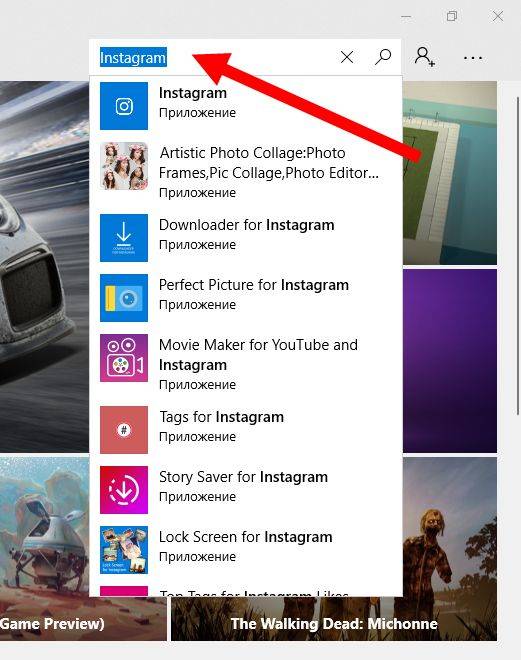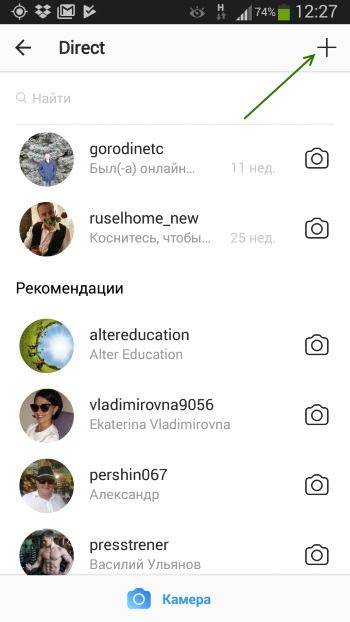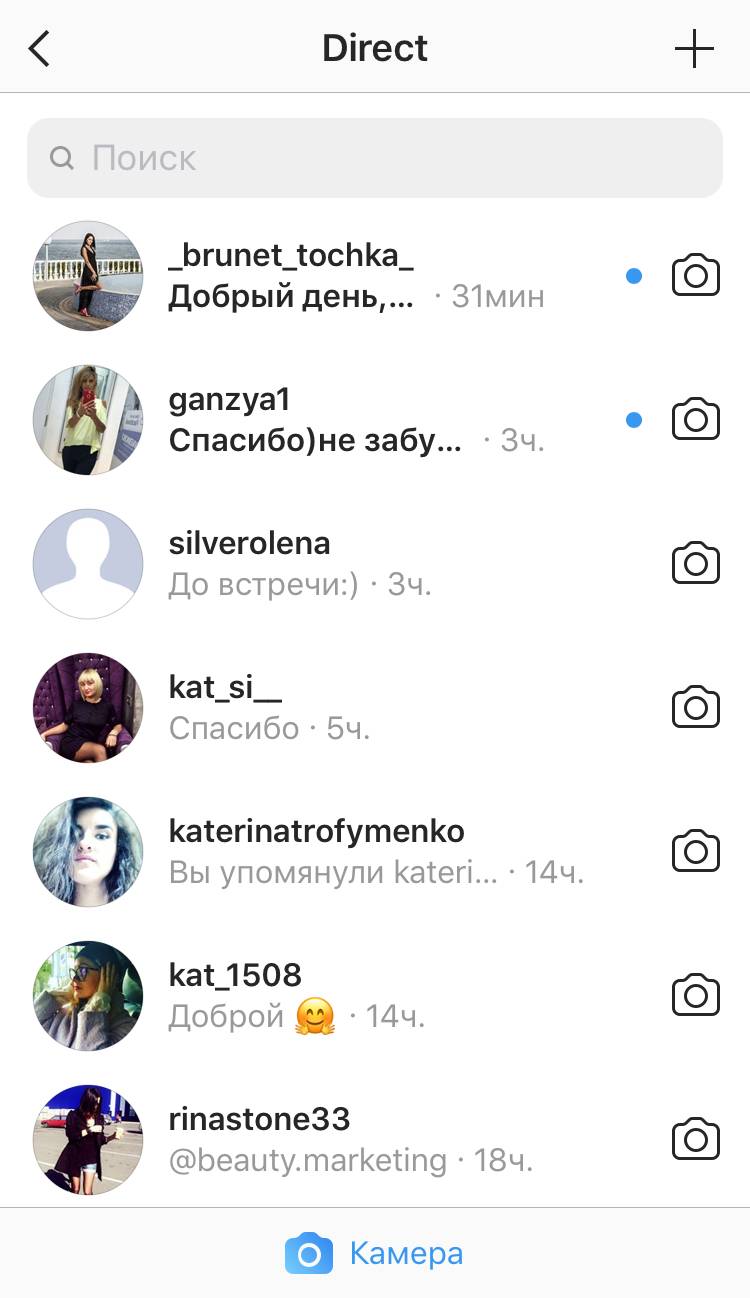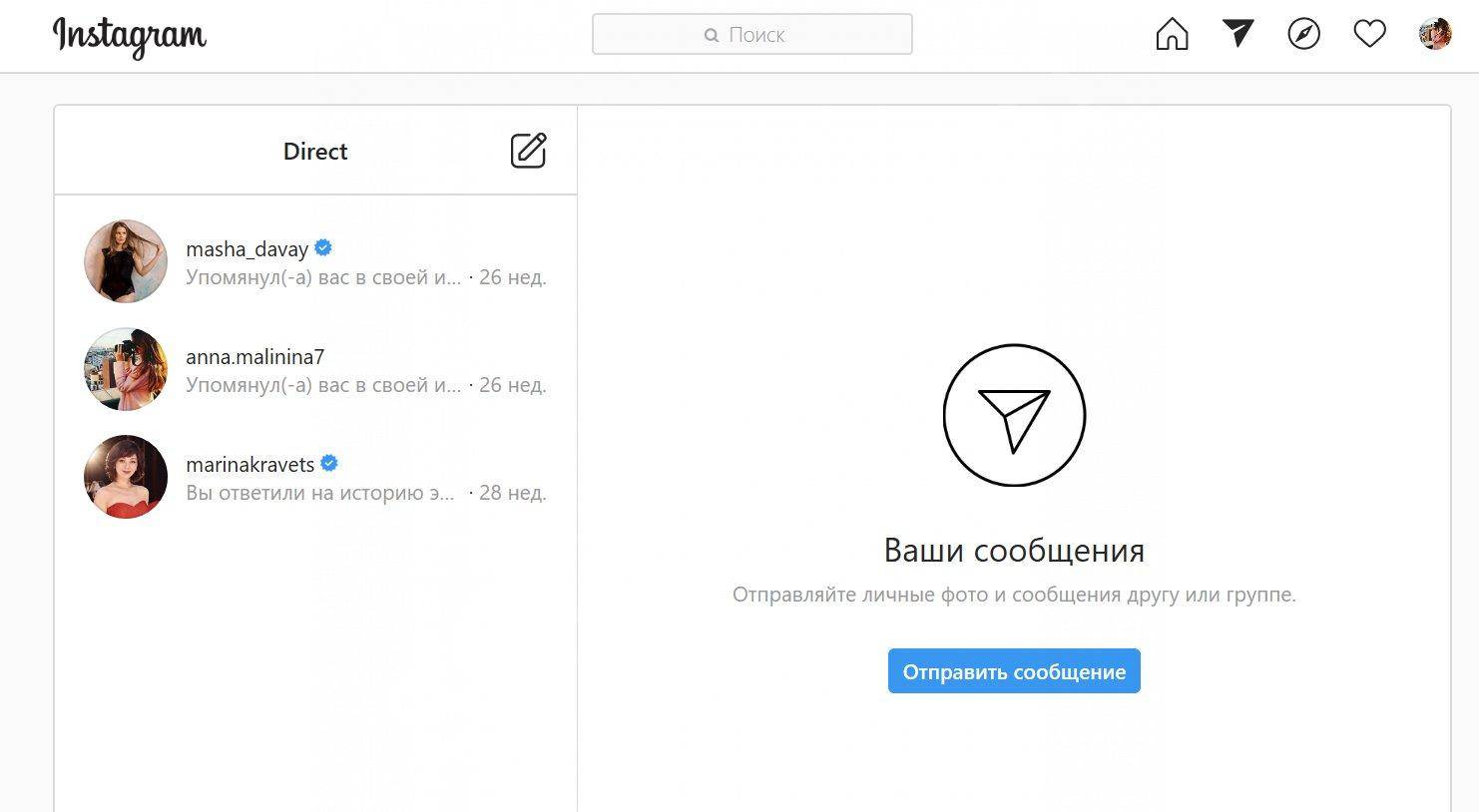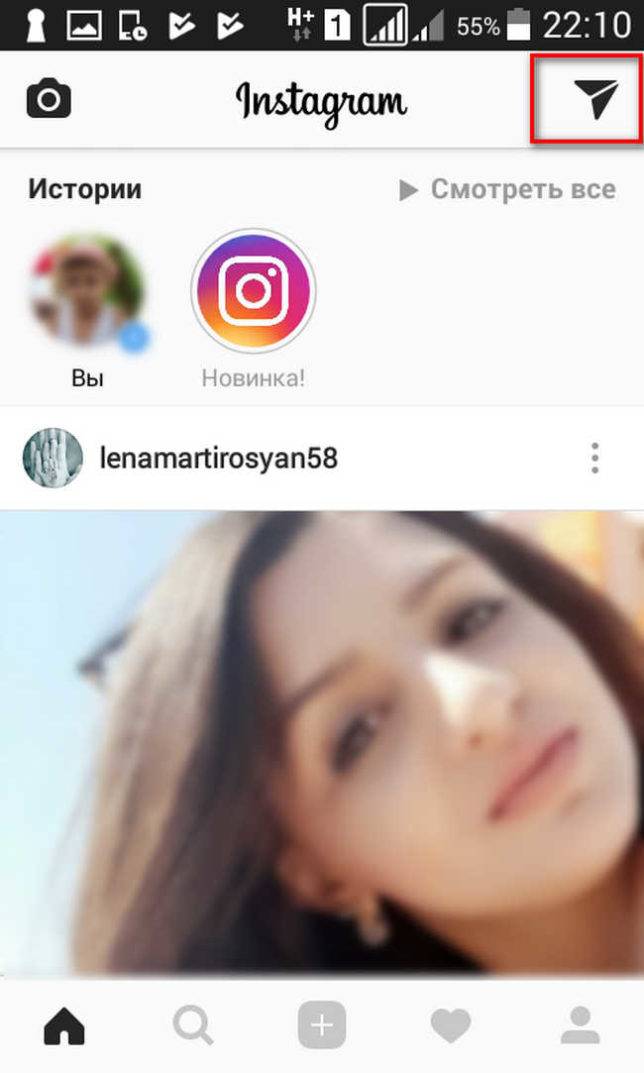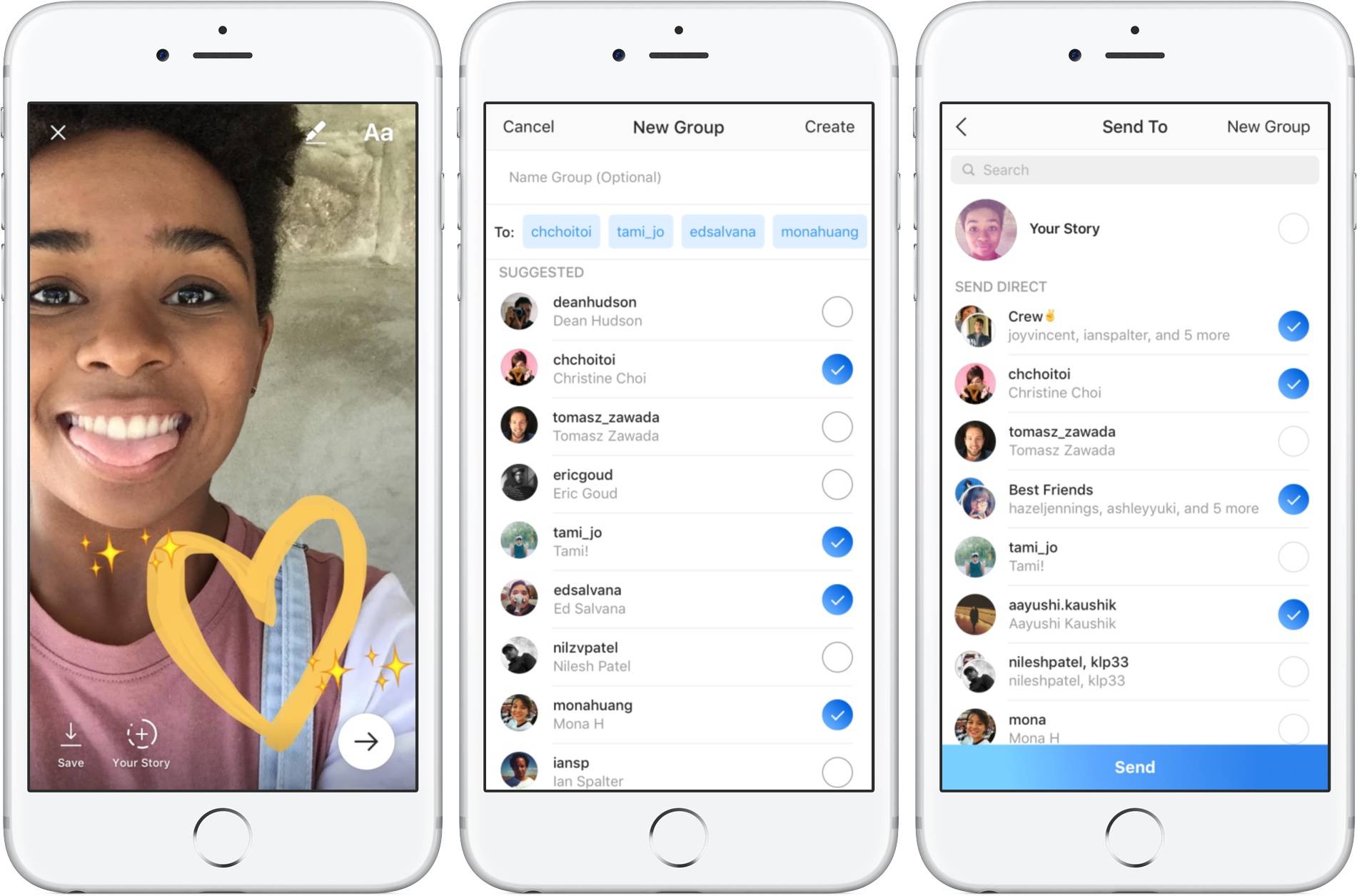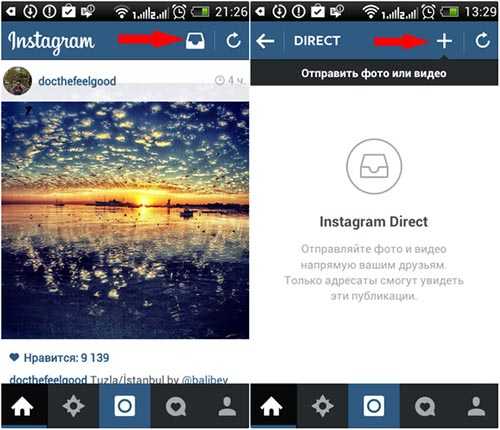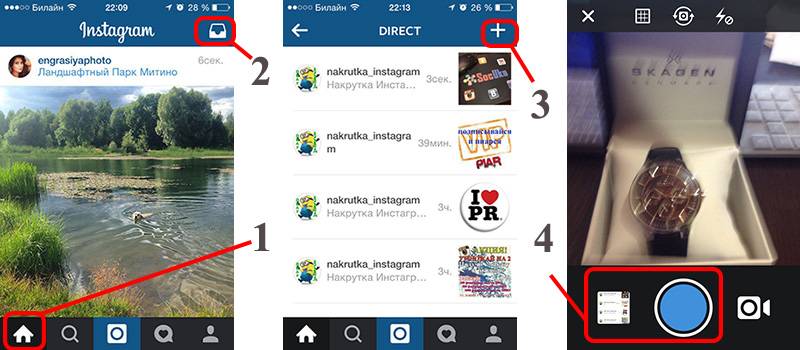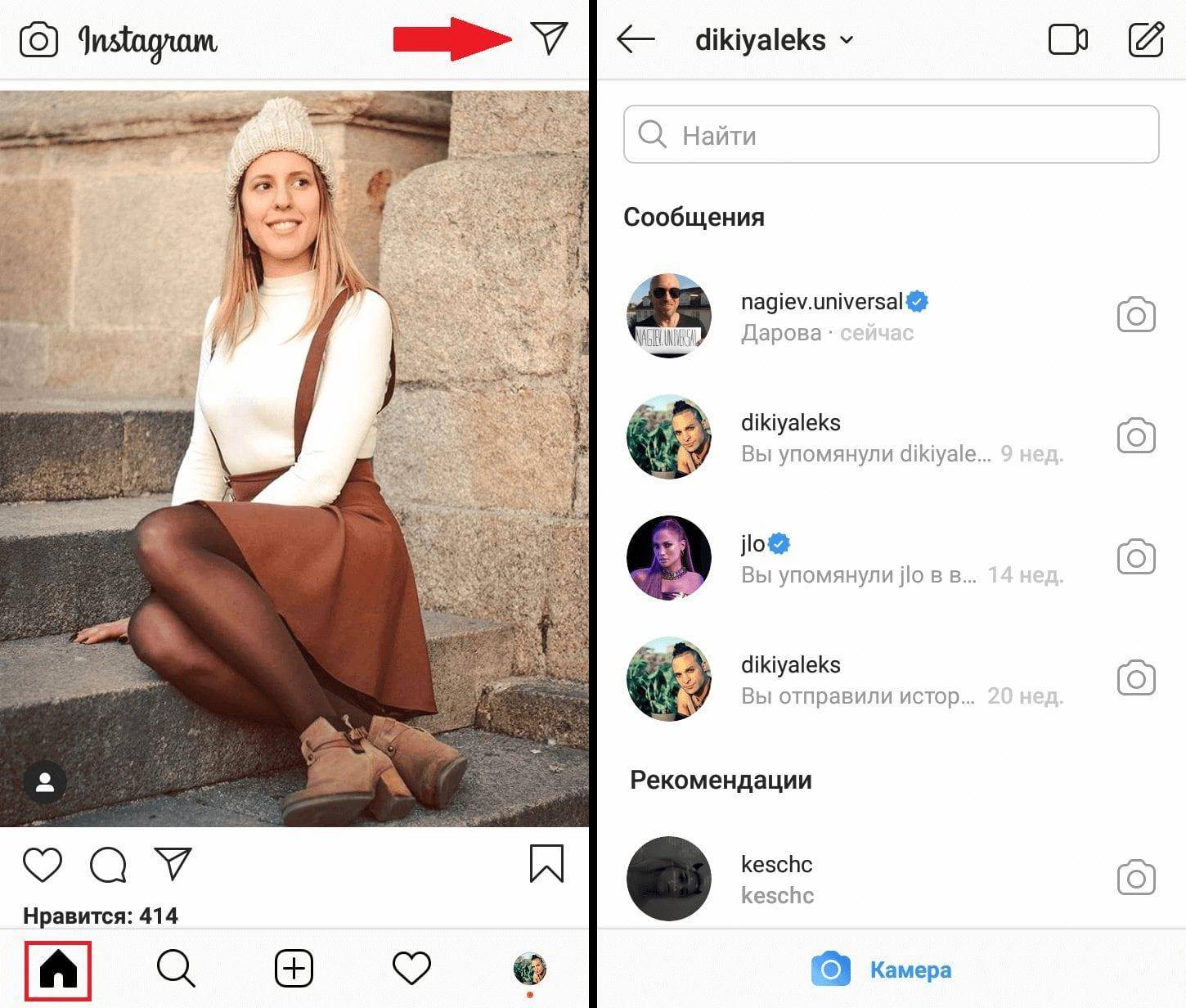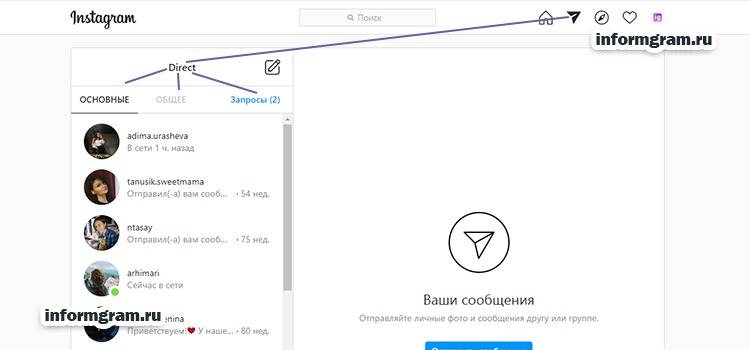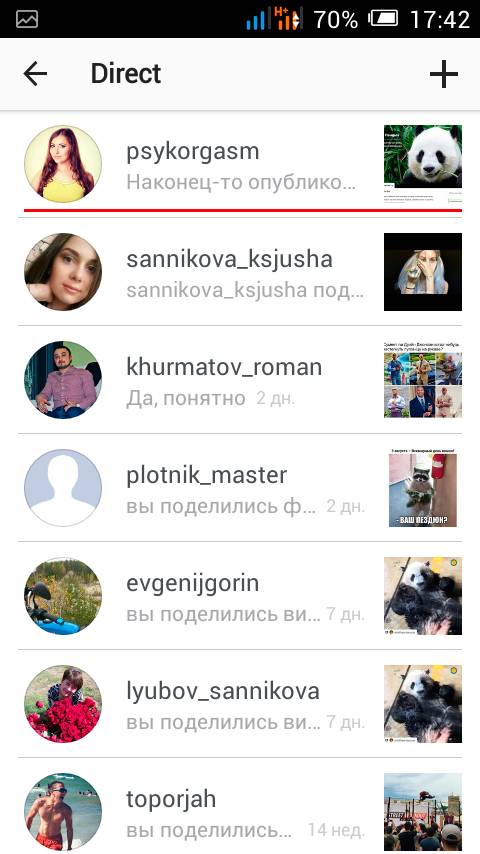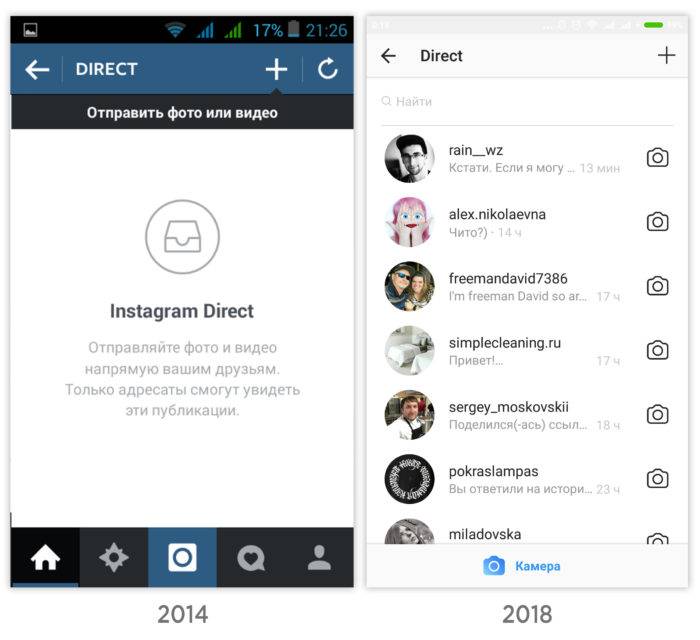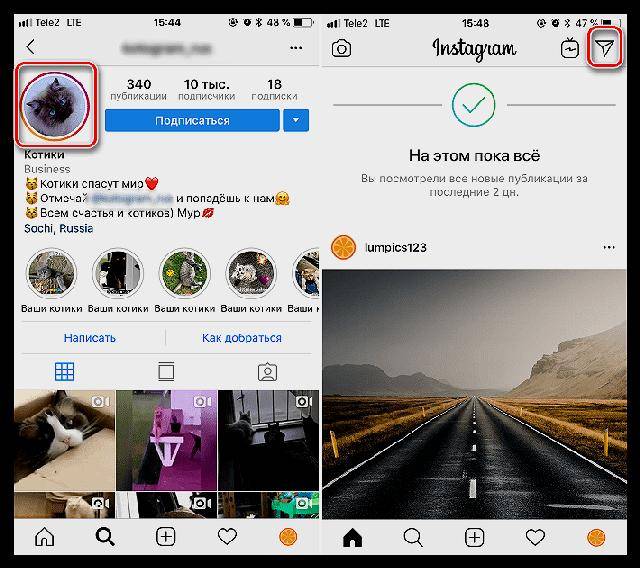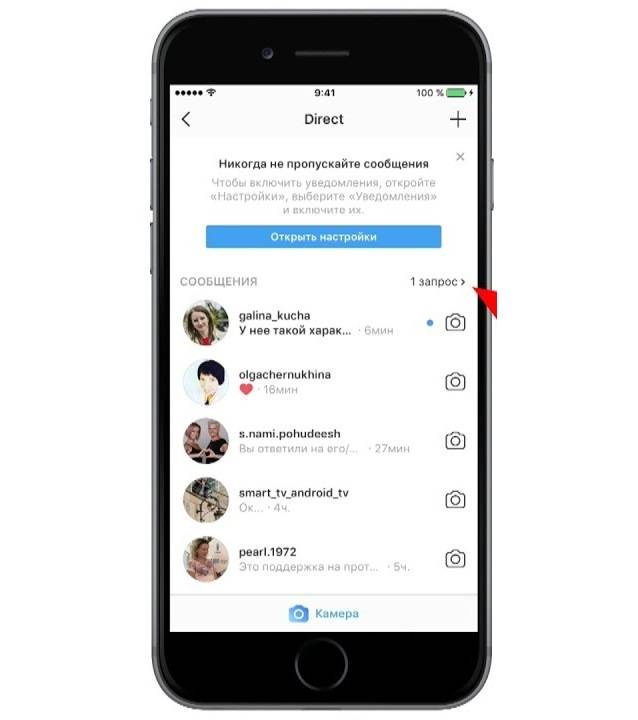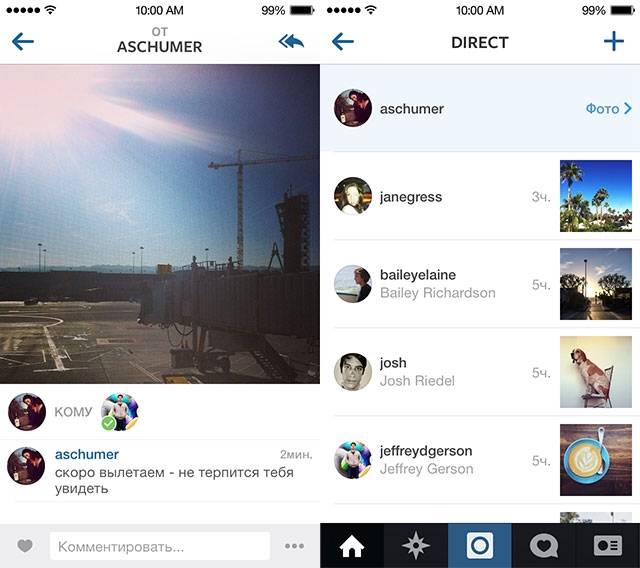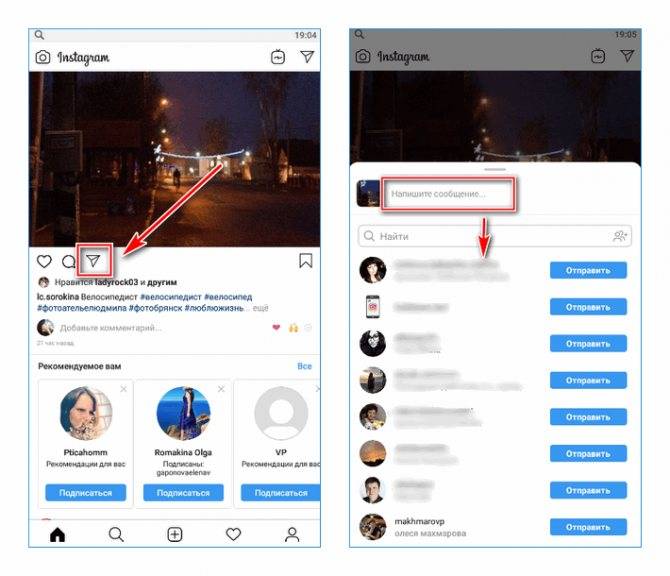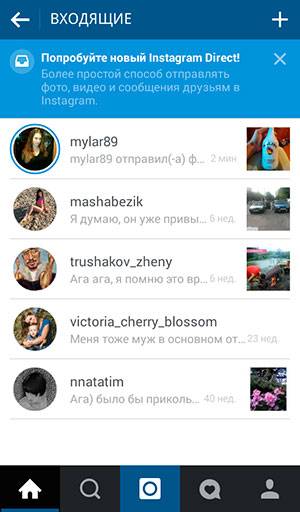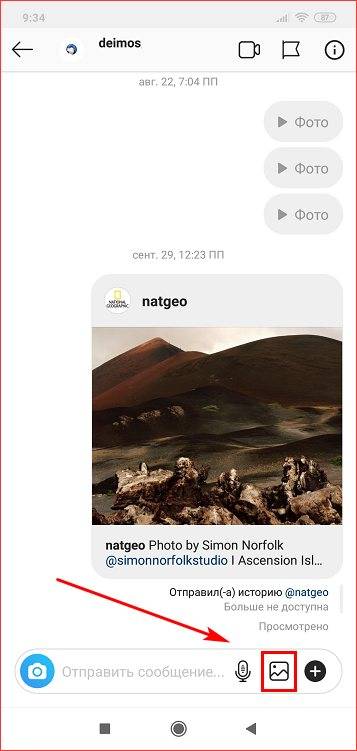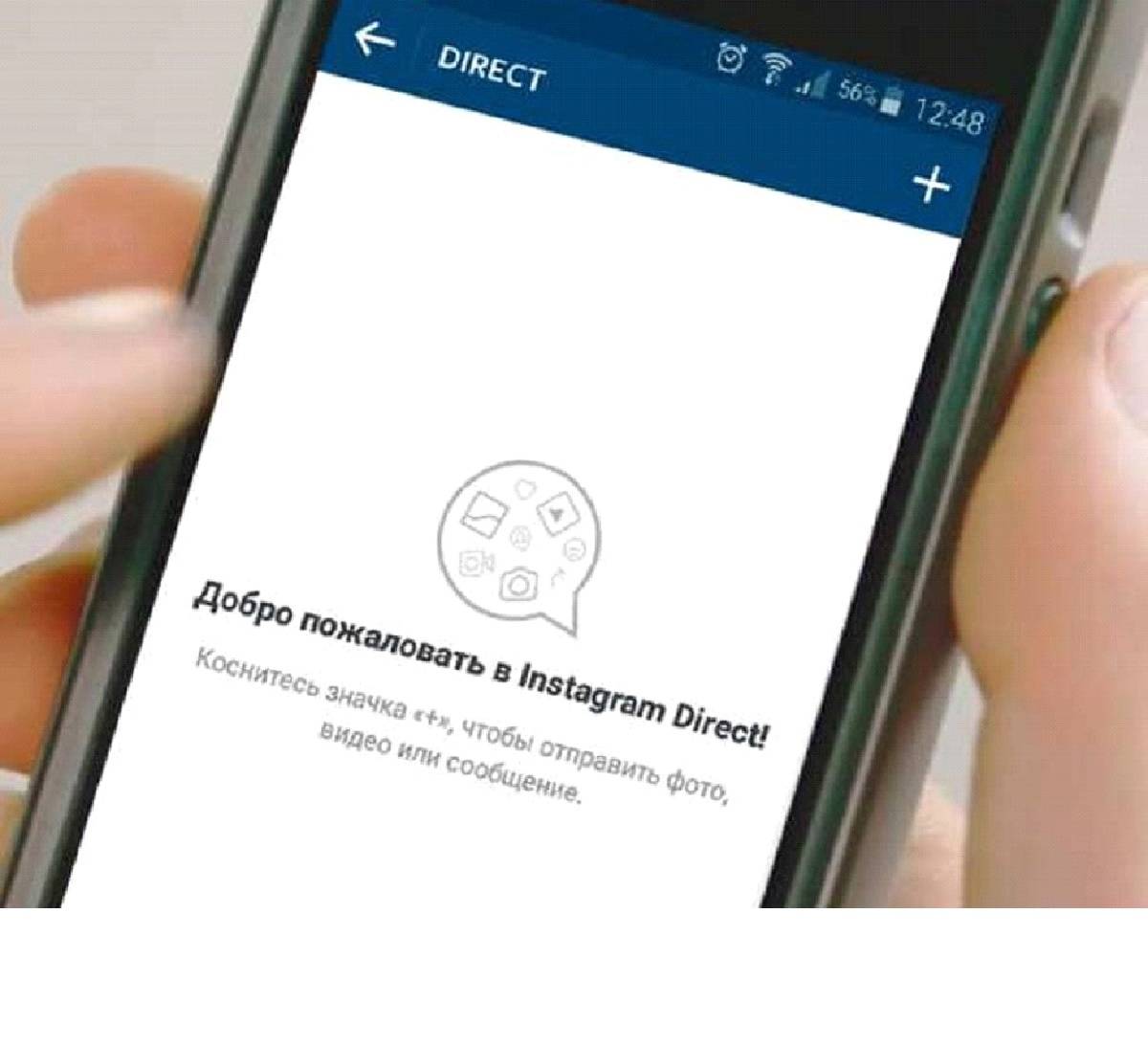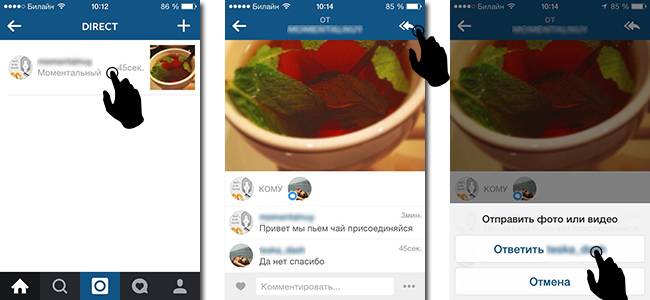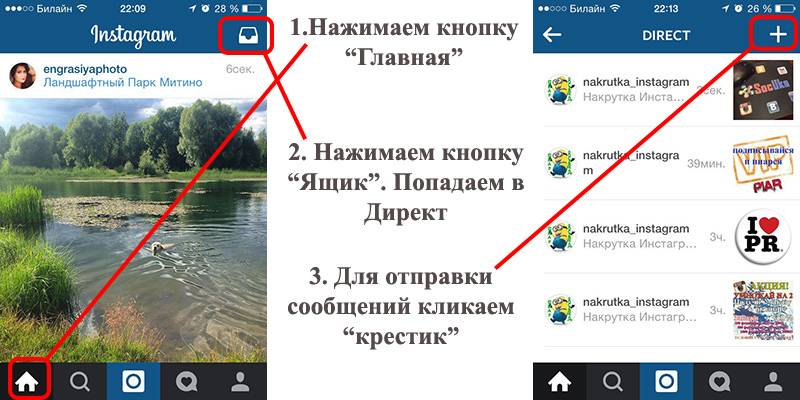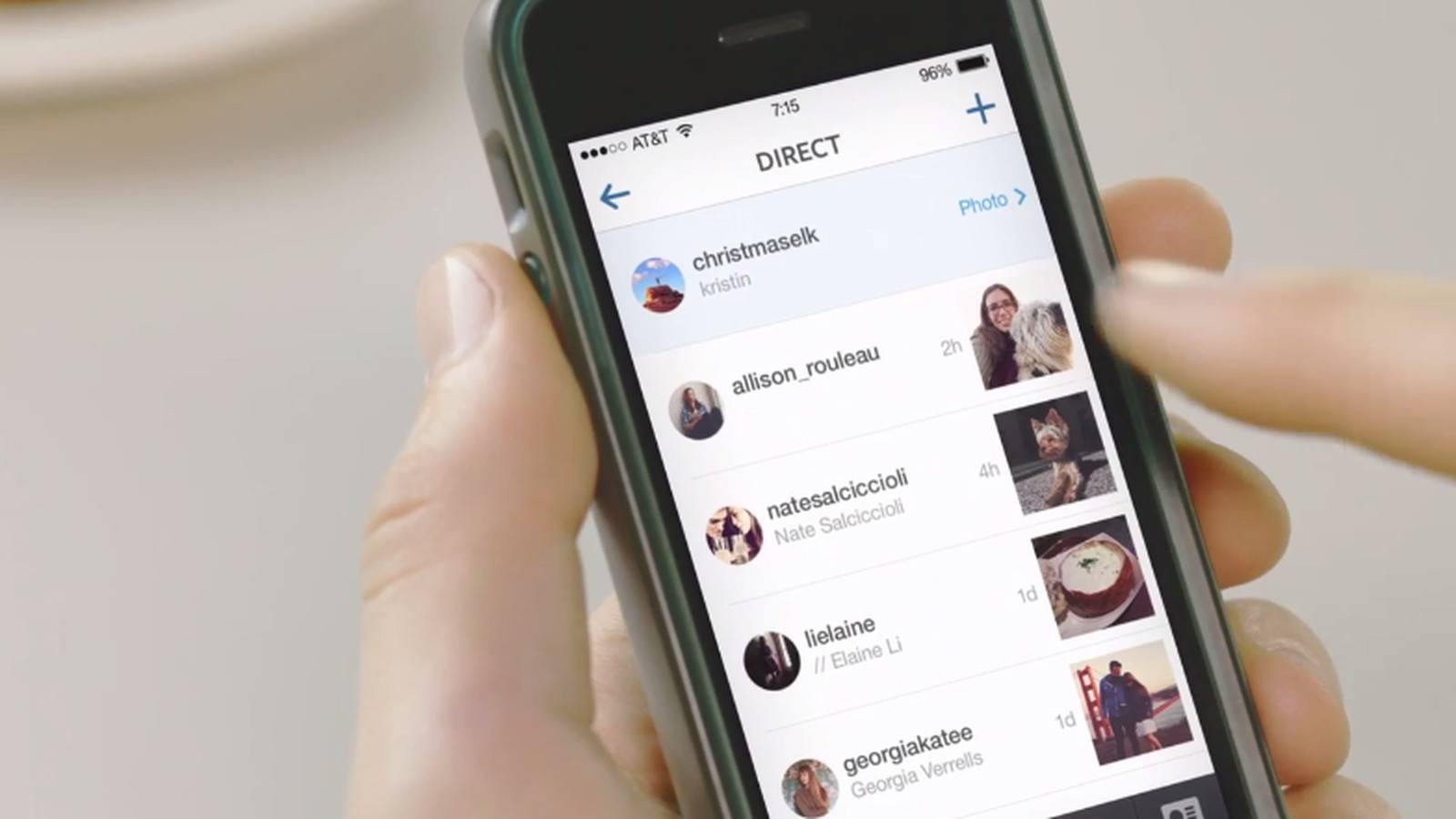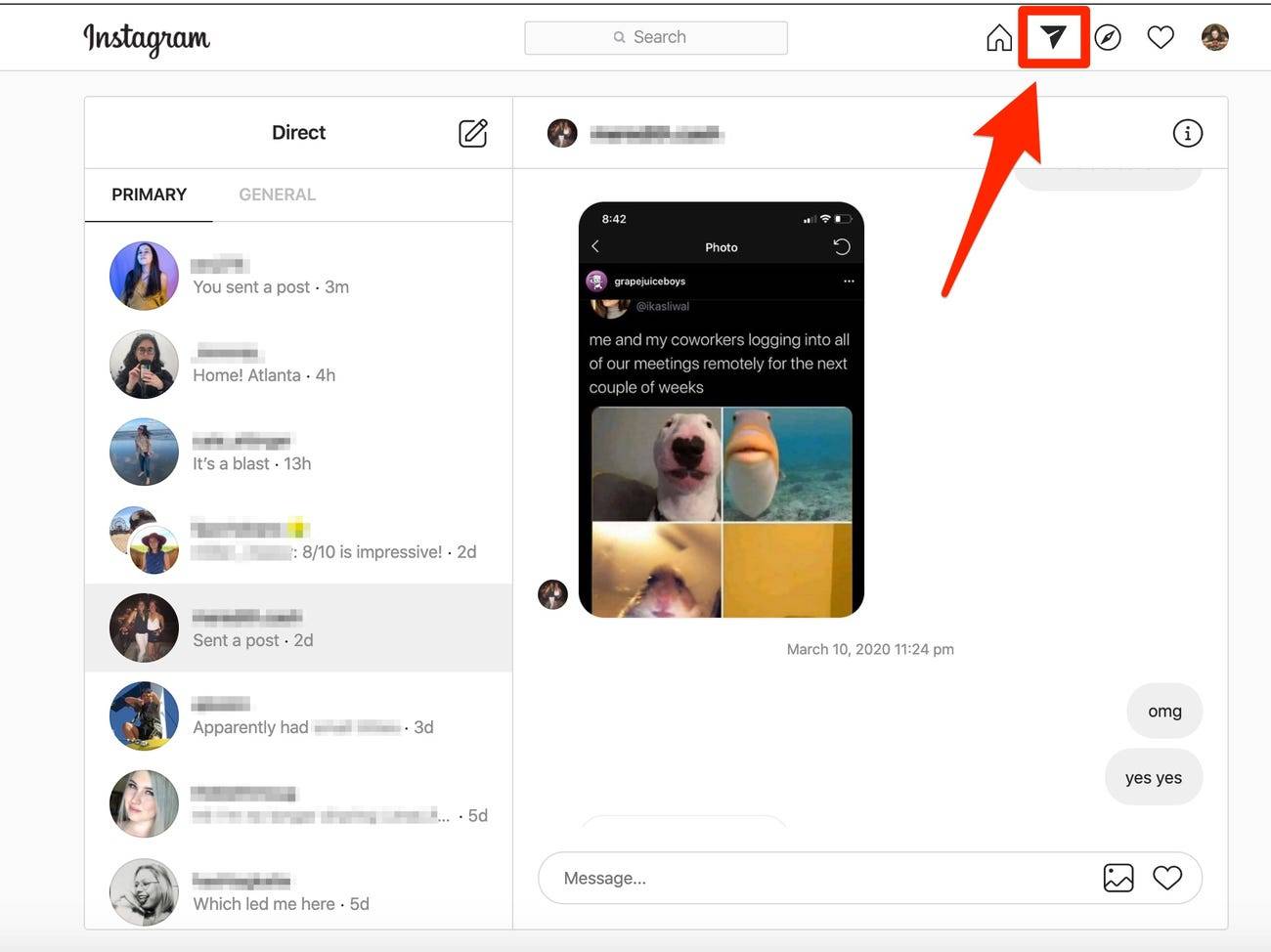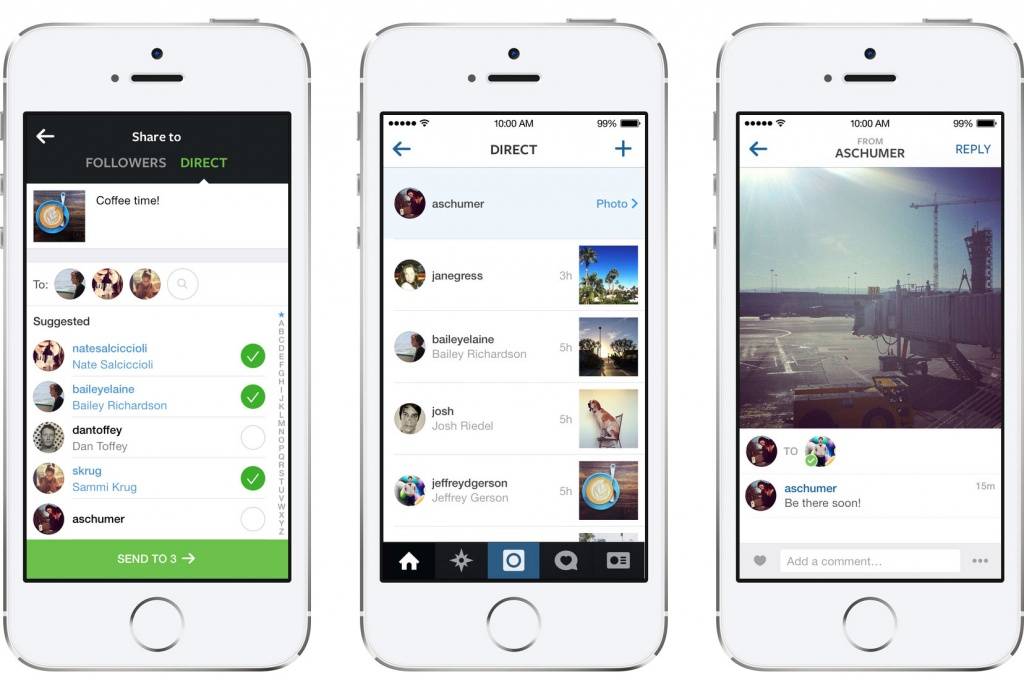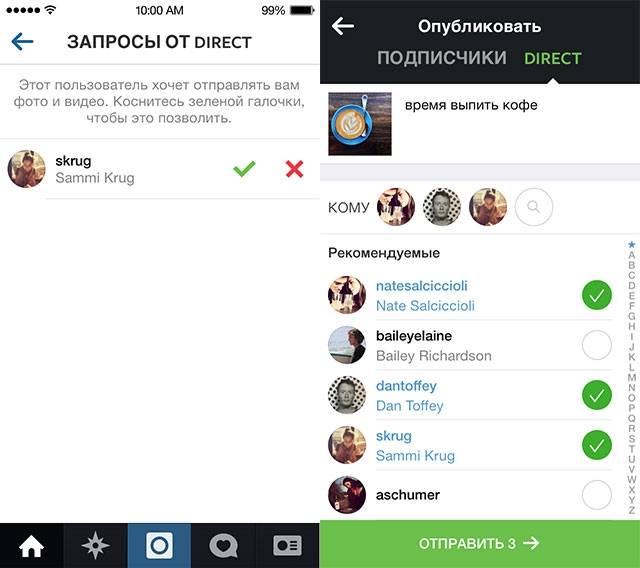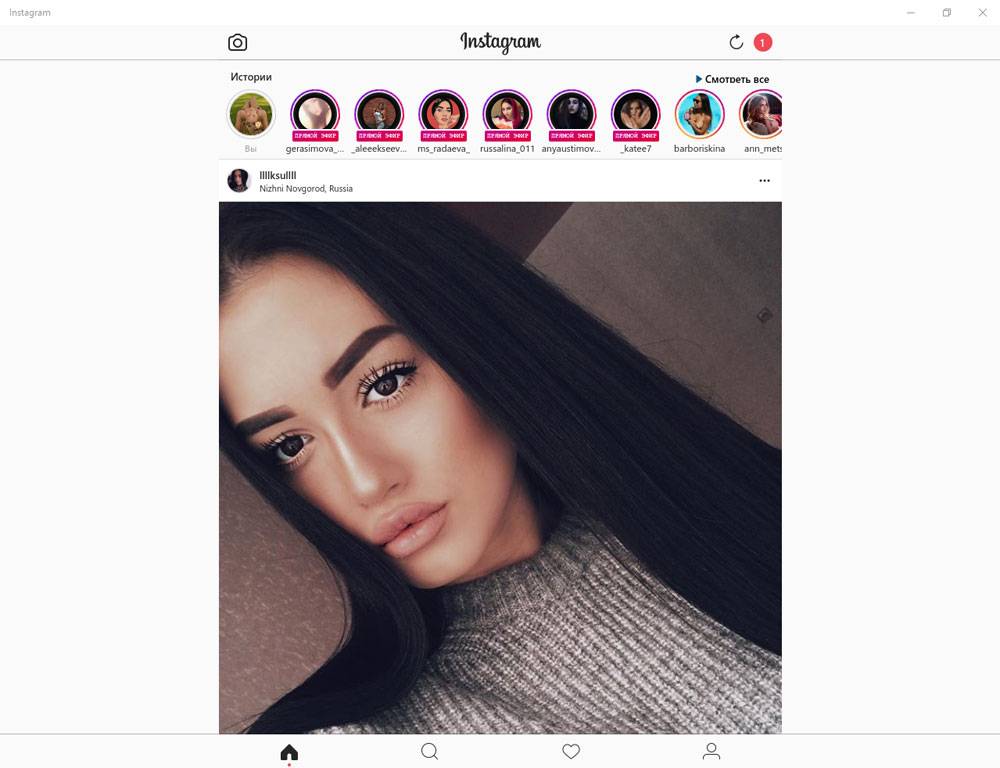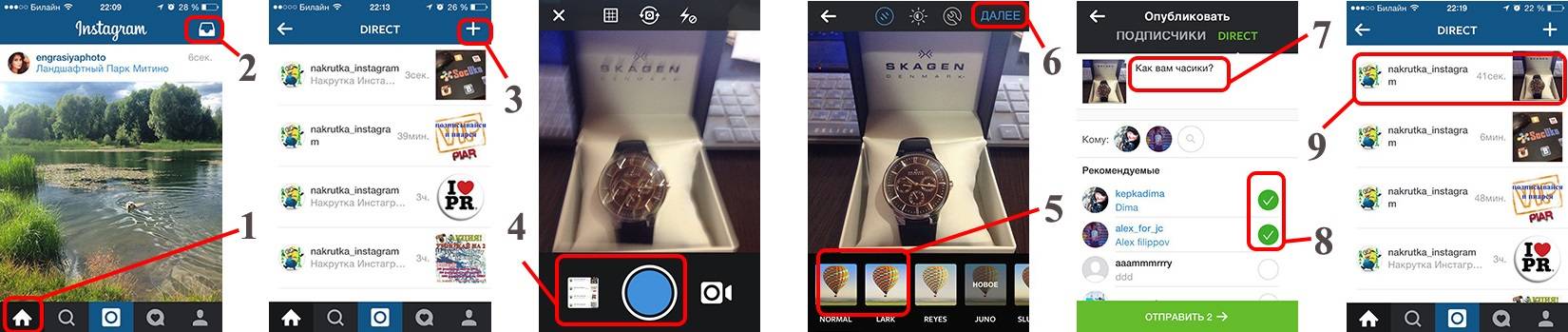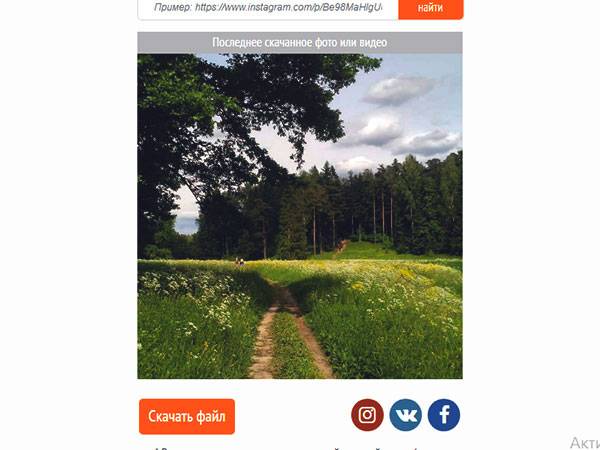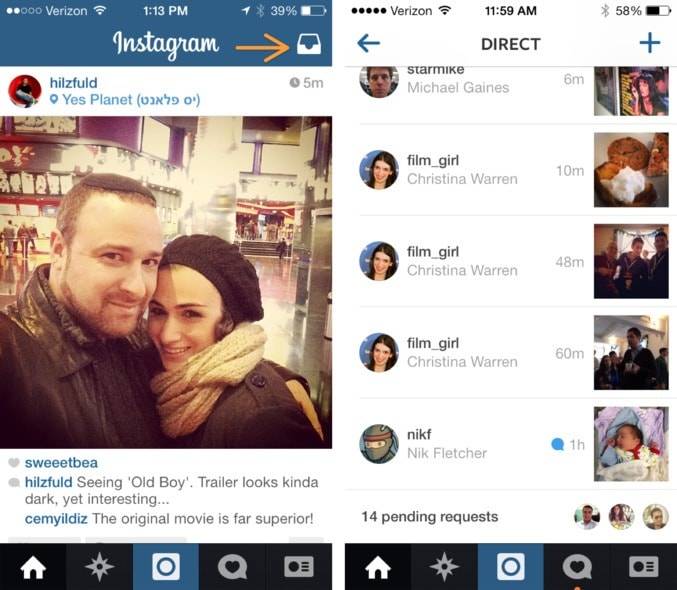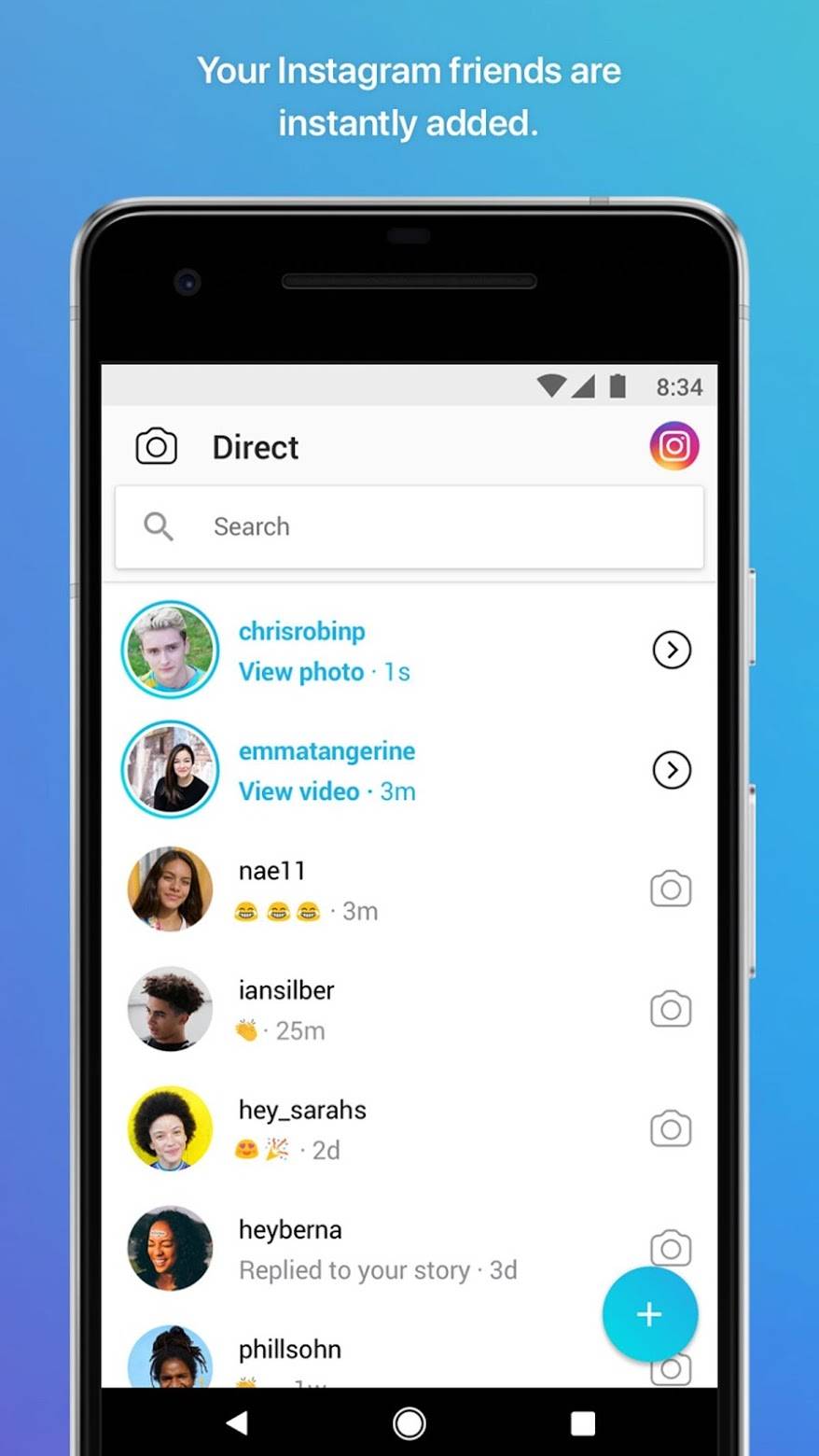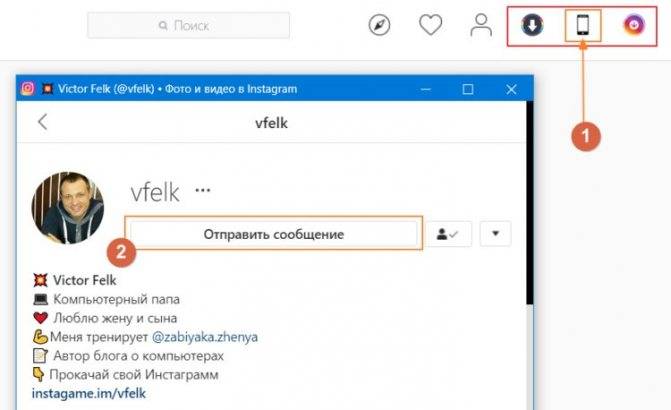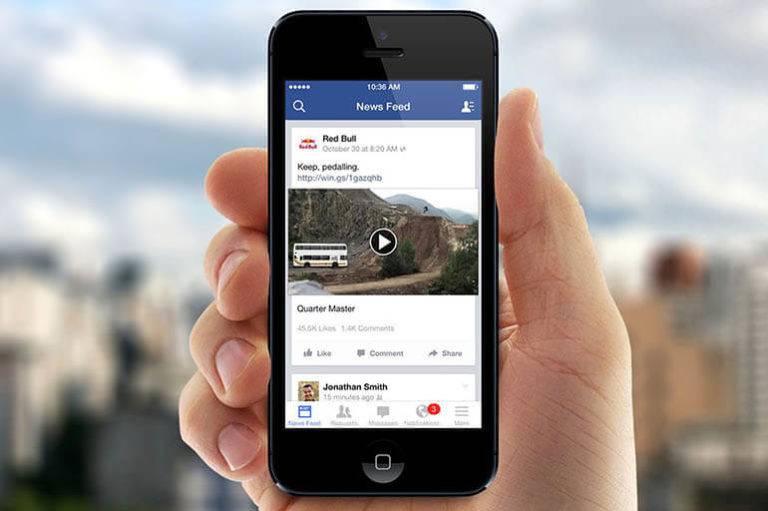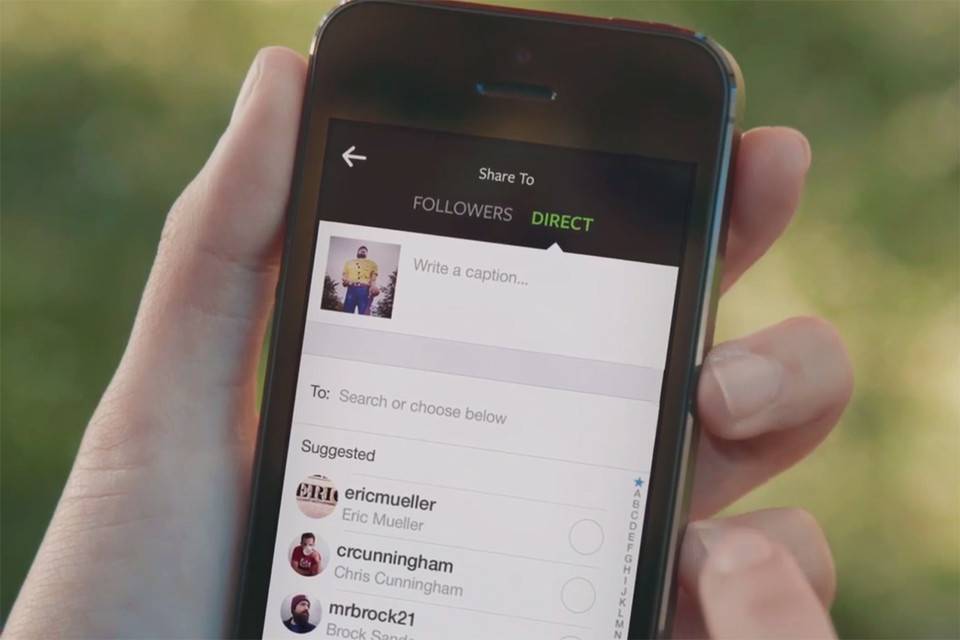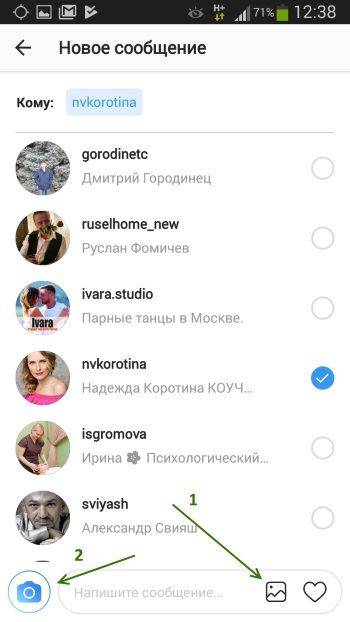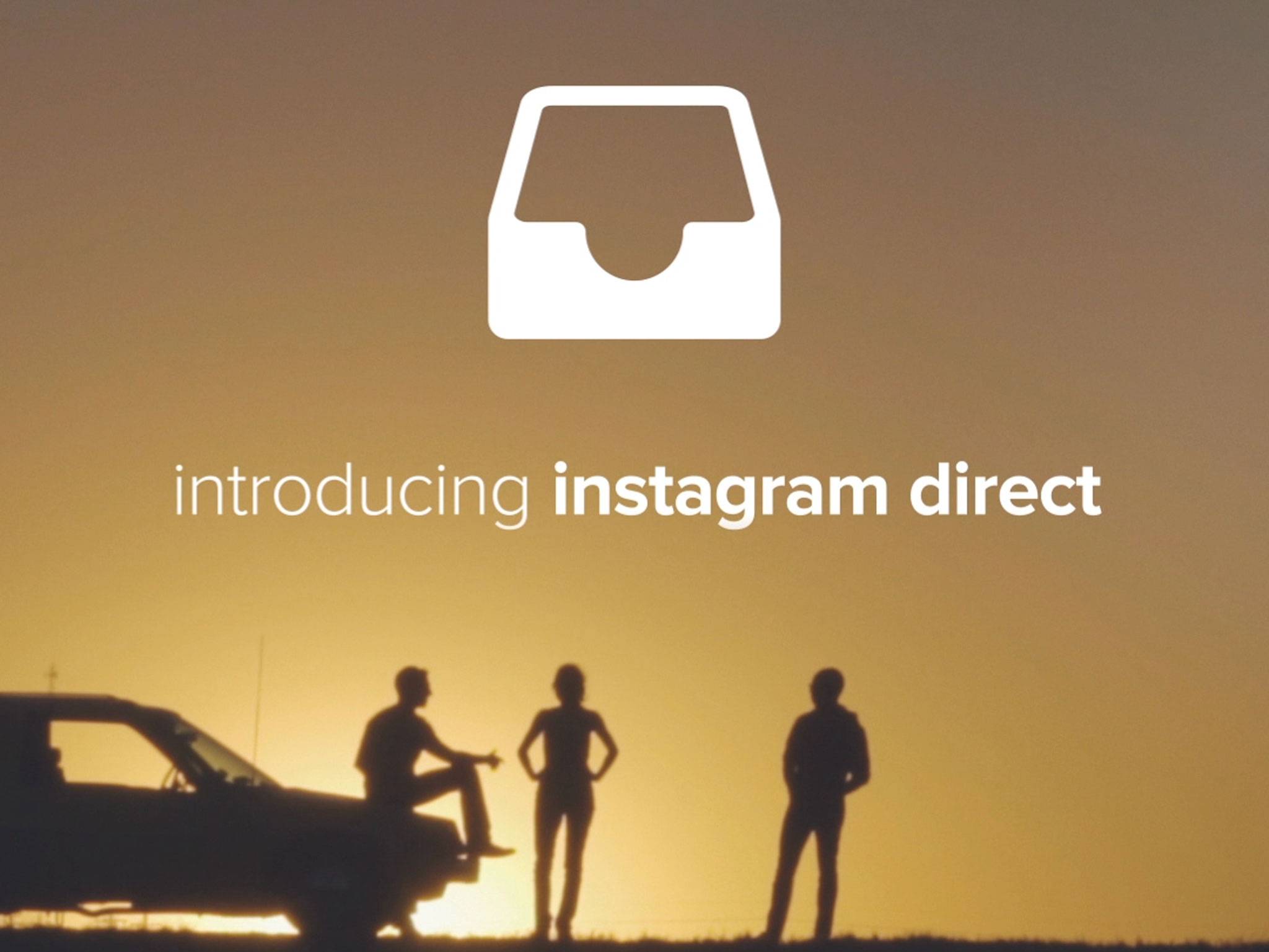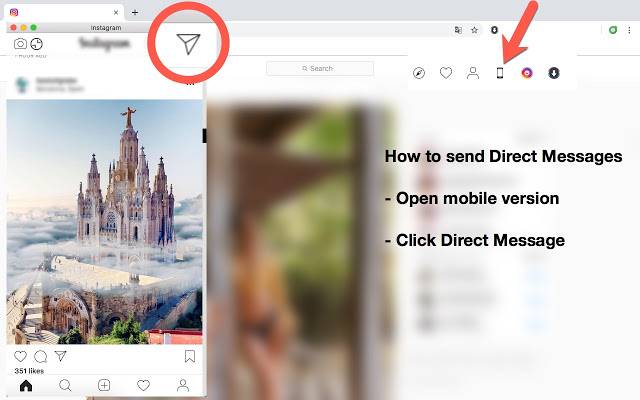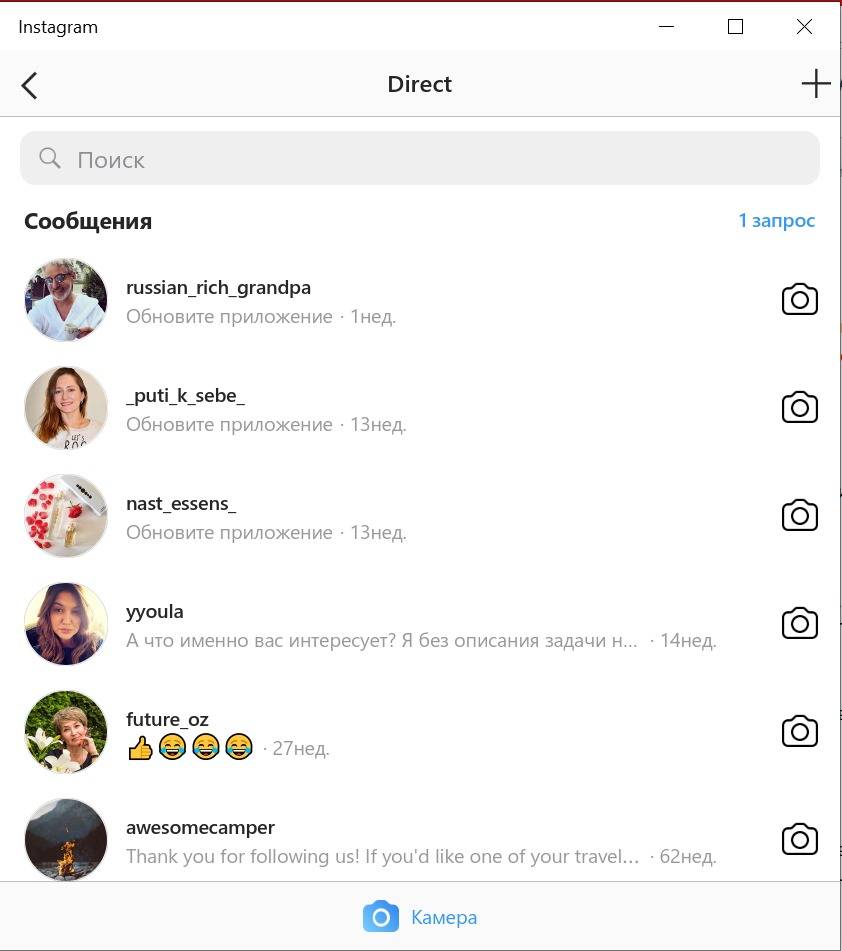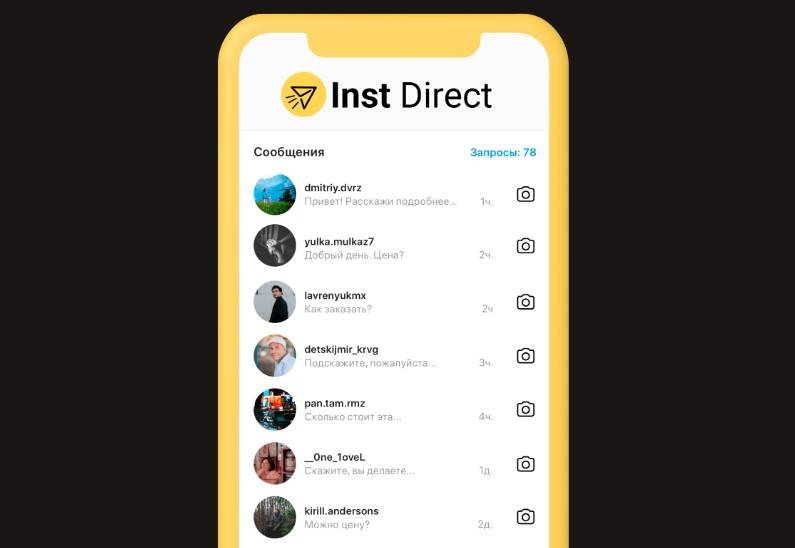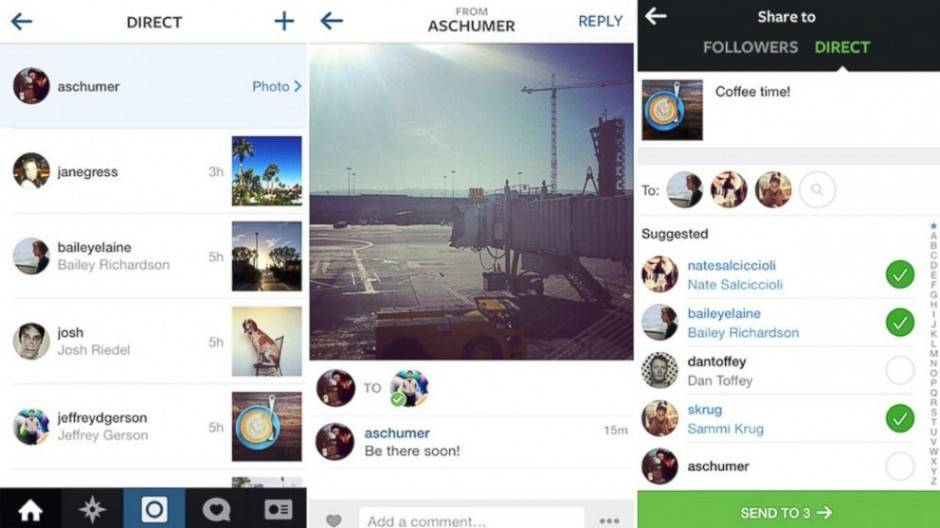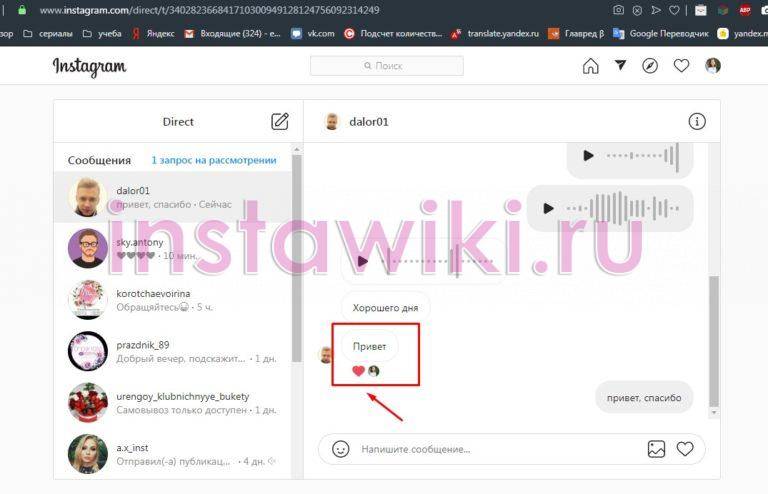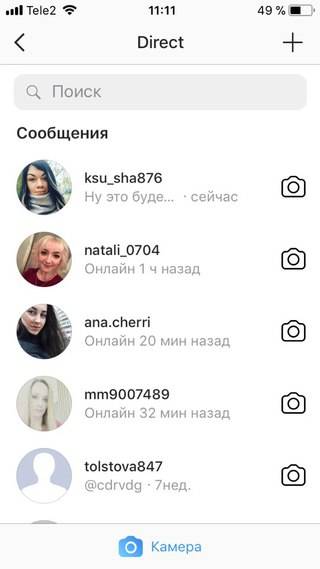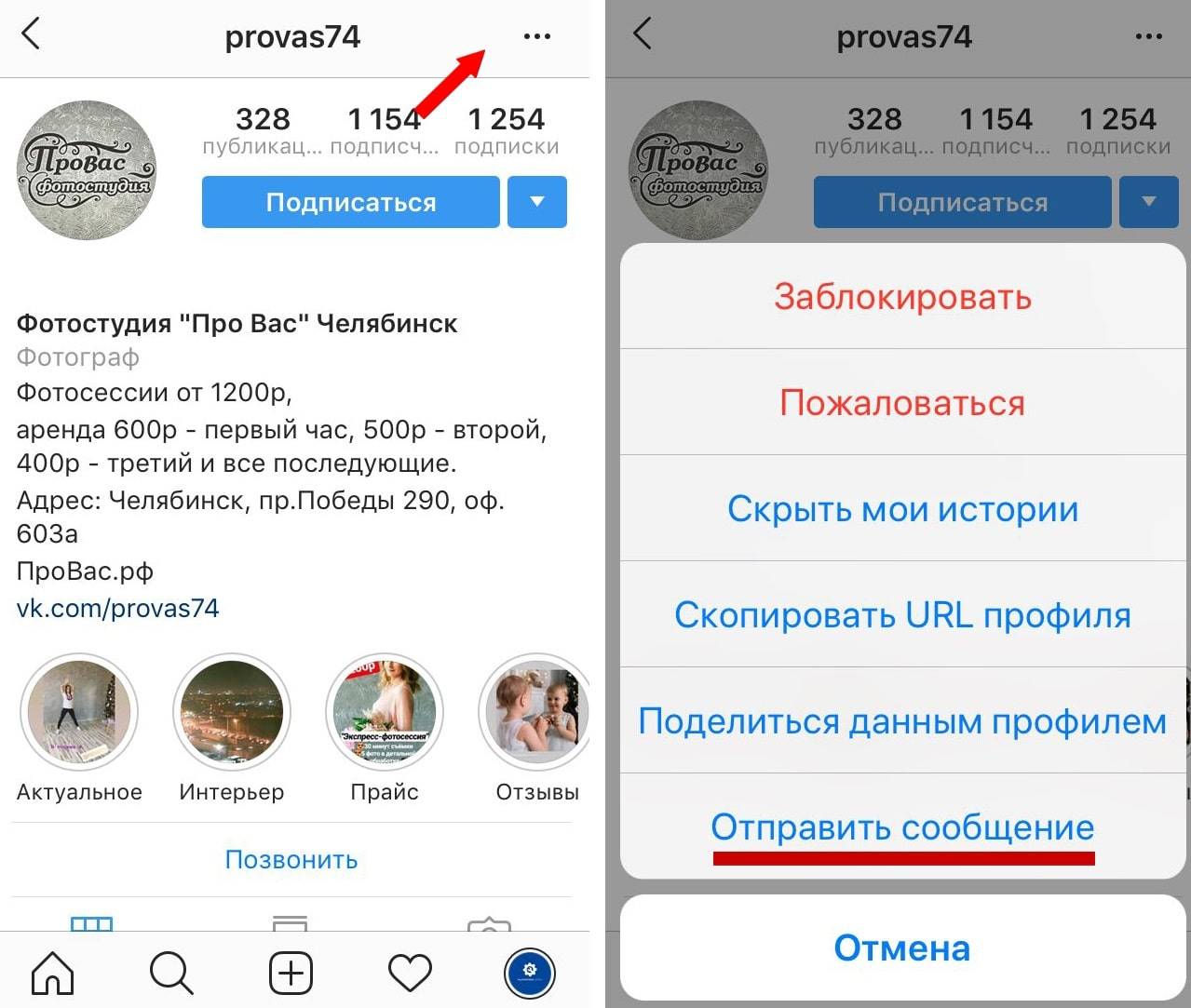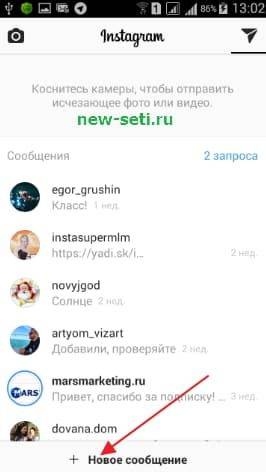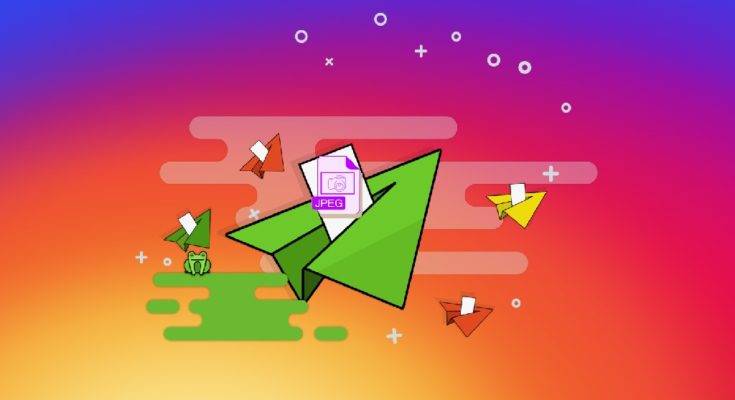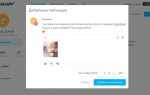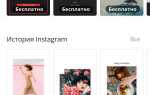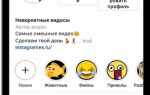Как пользоваться Instagram Direct
Зайти в директ в инстаграме и начать его использовать вы можете через приложение для мобильных телефонов и планшетов. Сейчас также можно активизировать директ на персональном компьютере или ноутбуке, что упрощает жизнь простым аккаунтам и личным блогам, а также крупным коммерческим страницам, где ведением и переписками занимается смм-специалист.
Кстати, пользователям Windows в этом плане повезло намного больше, чем пользователям MacOs. В первой десктопной версии функция директа на компе автоматически активирована, во второй – она попросту отсутствует. Благо, эту ситуацию можно исправить при помощи приложений:
- Grids — за $10 в приложении масса плюшек, использовать директ можно только в платной версии, жирный плюс приложения — возможность подключить несколько аккаунтов;
- Direct — бесплатно или $2,99, тут нет ничего, кроме директа, ПРО-версия позволяет сохранять исчезающие фото и видео. Можно подключить только 1 аккаунт;
- Chatter for Instagram — $2,99, тут тоже только директ, но можно подключить до 3-х аккаунтов;
- Messages for Instagram — $4,99, приложение, аналогичное предыдущему, максимум — тех же 3 аккаунта.
Как открыть директ, если вам написали
Итак, у многих сейчас возник вполне логичный вопрос – где директ в инстаграме? Как его найти в своем телефоне и как начать им активно пользоваться? Мы подготовили пошаговую инструкцию для тесного знакомства с этой функцией:
- зайдите в свой персональный аккаунт в инстаграм, предварительно введя логин и пароль;
- далее сместите свой взгляд в правый верхний угол, там размещен значок в виде минималистичной галочки или бумажного самолета;
- кликните по этому изображению и программа автоматически перекинет вас в личные переписки, синхронизированные с этим аккаунтом.
Вуаля, вы в пункте своего назначения. Теперь можно активно общаться и отвечать на письма фолловеров, получать сообщения с репостами и обсуждать их совершенно конфиденциально. Кстати, не пугайтесь, если в правом верхнем углу вместо самолетика у вас красная цифра – это значит что кто-то вам уже написал и нужно всего лишь нажать на изображение.
Как написать кому-то в Директ
Наверняка вы не раз видели ответ «пишите в директ», под понравившимся вам товаром в инстаграм-магазине. Так что значит пишите в директ? И как это сделать самым простым и комфортным для вас способом?
Существует три версии развития событий, рассмотрим каждую поподробнее:
- непосредственно из директа. Если вы уже исполнили все шаги инструкции, написанной выше и зашли в свои сообщения, нажав на бумажный самолетик в правом верхнем углу экрана, то теперь осталось лишь выбрать нужный контакт или диалог с пользователем. Искать можно в строке поиска или нажать на крестик справа вверху, чтобы найти нужный аккаунт;
- со страницы пользователя. Зайдите в аккаунт того человека, с которым вы хотите пообщаться лично. Теперь кликните на троеточие в правом верхнем углу его страницы, выбрав пункт «отправить сообщение». Сейчас эта функция еще более упрощена и вынесена в шапку профиля на место кнопки «подписаться»;
- под публикацией или историей. С недавних пор вы также можете обсудить с другом понравившийся фото- или видеоматериал, отправив его в переписку. Для этого под каждым постом или историей есть значок директа – самолетик. Нажав на него, пост автоматом прилетит адресату.
Теперь вы осведомлены о всех возможных способах начала коммуникации посредством директа инсты.
Как узнать ссылку на Инстаграм?
Знать свой URL-адрес иногда полезно. Время от времени возникает необходимость сослаться на определенную запись со своей страницы или с веб-сайтов
Совсем неважно, с какой целью будете применять его. Многие используют для специальных сообщений, а также для своего профиля
Для тех, кто пользуется через браузер на компьютере, то узнать домен не сложно. Его можно использовать в любом браузере для перехода к определенному сайту или просто перенаправить кому-то. Для этого заходим в адресную строку и копируем название. Если зашли с телефона, то таких строк там нет. Особенностью здесь будет то, что домен персональной страницы быстро узнать не получится. Но можно скопировать домен на другую страницу. Пошаговый алгоритм действий будет такой:
- заходим на страницу;
- справа вверху экрана расположены 3 вертикальные точки;
- нажимаем на них и выбираем функцию «Скопировать URL»;
- теперь домен известен, с ним можно выполнять любые действия.
Как удалить и очистить переписку в Директ
Если часто пользоваться Директом в Инстаграме, почтовый ящик будет забит старыми беседами, которые потеряли актуальность. От них желательно избавиться как от ненужных вещей – навести порядок. Порядок на рабочем столе – порядок в голове, как сказал давным-давно неизвестный мне (а также Гуглу и Яндексу) мыслитель.
Избавиться от всех диалогов сразу не выйдет, только выборочно.
Зайдите в Директ. На странице беседы найдите устаревшие сообщения и проведите пальцем влево (iOS), чтобы открыть опцию «Удалить». Для Android – нажмите и удерживайте беседу, которую хотите выбросить в корзину.
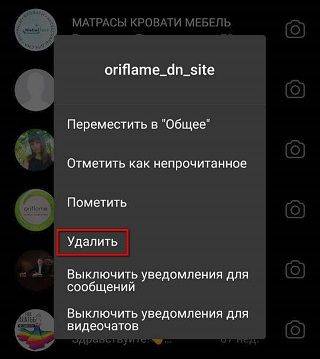 Этот способ поможет удалить беседу полностью, но только из вашего почтового ящика. У адресата останется вся переписка
Этот способ поможет удалить беседу полностью, но только из вашего почтового ящика. У адресата останется вся переписка
Бывает, что необходимо удалить только последнее отправленное сообщение, а переписку надо сохранить. Это можно устроить.
Откройте беседу и долгим нажатием на сообщение вызовите всплывающее окно. Выберите нужный из вариантов.
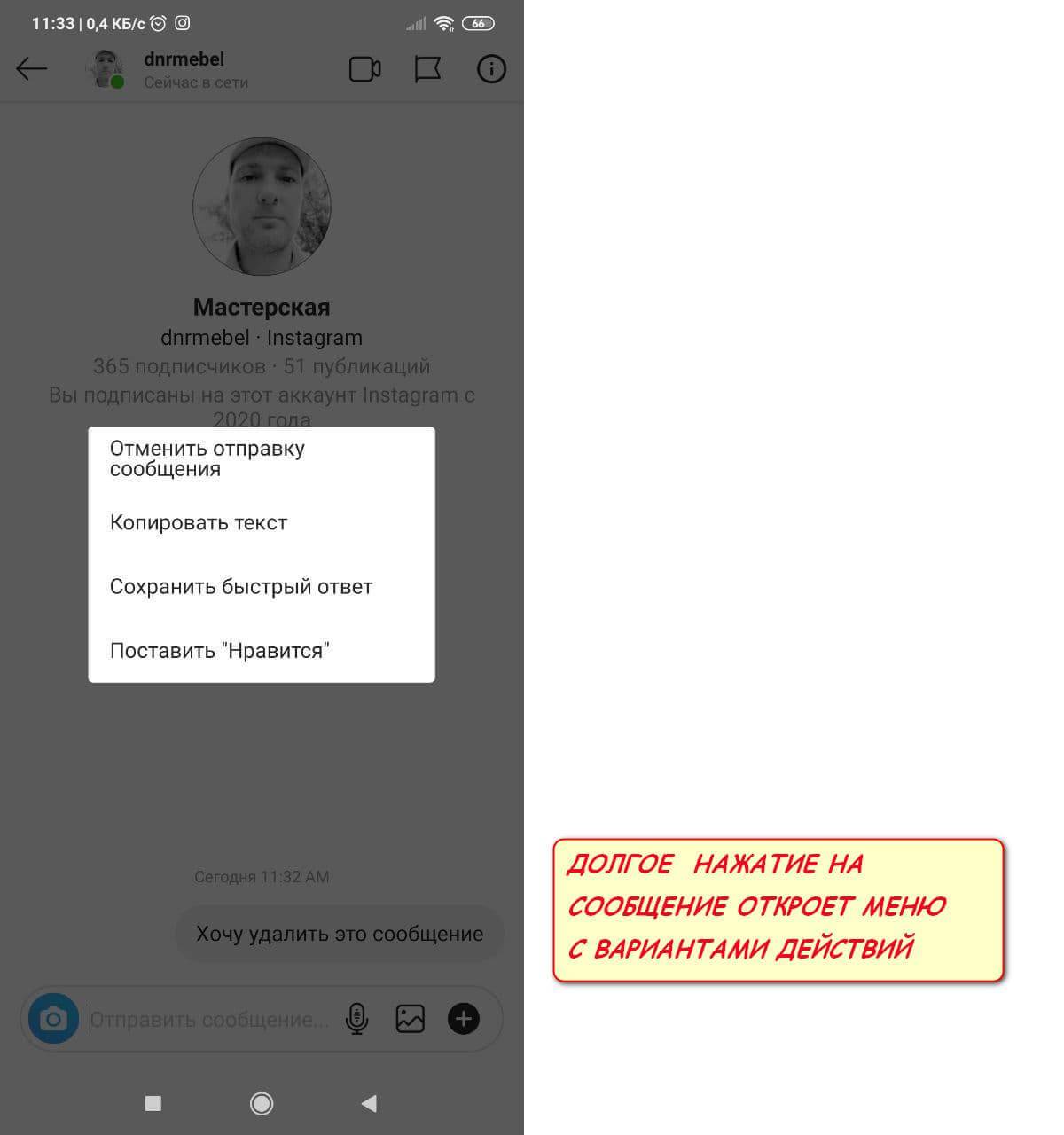 После того как отмените отправку, сообщение исчезнет для всех. Но нет гарантии, что его не успели прочитать раньше
После того как отмените отправку, сообщение исчезнет для всех. Но нет гарантии, что его не успели прочитать раньше
Как использовать Директ для бизнеса
Инстаграм давно и активно используется владельцами многих коммерческих страниц для продвижения, популяризации и развития их бизнеса. Каждая новая функция становится мощным инструментом для повышения продаж, директ не стал исключением. Эта волшебная кнопка дает возможность персонально обратиться к каждому своему фолловеру или потенциальному подписчику, в отличие от аналогичных мессенджеров для телефонов.
Почему инстаграм так интересен бизнесу? Для этого есть пара сухих фактов. На данный момент в Instagram зарегистрировано более 850 миллионов пользователей, средний возраст которых составляет 22-35 лет. По статистике человек проводит за просмотром ленты около 30 минут в день и этот показатель постоянно растет. Кроме того, грамотная раскрутка аккаунта даст вам уникальную возможность освоить новый рынок, привлечь новую аудиторию и выйти на новый уровень развития. Следовательно, сформировать лояльное комьюнити будет намного проще и доступнее. Кажется, этих аргументов уже достаточно для того, чтобы заинтересоваться покорением этой новой вершины?
Итак, двумя самыми популярными методами продвижения через инстаграм директ является настройка рассылок и автосообщений. Начнем с последнего пункта:
- чтобы настроить отправку автоматизированных сообщений через инструмент Instaplus, нужно зарегистрироваться (5 дней сервис можно тестировать бесплатно), перейти непосредственно в интерфейс софта и выбрать там раздел «Создать задание»;
- далее выберите аккаунт, для которого вы хотите настроить автодирект;
- теперь кликните на одноименное окошко «Авто-Директ»;
- далее Вы увидите окошко «Список сообщений «Авто-Директ»» – в нём нужно указать ваши сообщения. Мы рекомендуем создавать большой список минимум из 20 сообщений, чтобы каждое письмо было индивидуальным и не повторялось. Не пишите длинные или однотипные сообщения, чтобы это не выглядело как спам. Длина сообщения – не менее 2 и не более 1000 символов. К слову, у вас есть прекрасная возможность прикрепить к посланию активную ссылку;
- теперь выберите максимум сообщений, которые вы планируете отправлять за день. Рекомендуем не превышать лимиты соцсети и вначале отправлять не более 50 мессенджей;
- финальной точкой станет настройка критериев фильтра для отправки и нажатие «Сохранить Авто-Директ».
Вуаля, теперь каждому пользователю, который подпишется на ваш аккаунт в течение 5-10 минут будет приходить приветственное информационное сообщение, повышающее уровень доверия к бизнесу в целом.
А теперь поговорим о том, как запустить рассылку сообщений в Директ пользователям, которые уже на вас подписаны. Действуем по такой схеме:
- запускаем Instaplus, нужно перейти непосредственно в интерфейс софта и выбрать там раздел «Создать задание»;
- далее выберите свой аккаунт, для которого вы хотите настроить эту функцию;
- теперь кликаем на вкладыш «Директ»;
- настало время определиться кому мы будем отправлять информацию. Выбрав кнопку «Пользователь», сообщения получать все подписчики вашего аккаунта. Выбрав кнопку «Список пользователей», вы сможете самостоятельно сформировать целевое ядро покупателей для отправки, например, особой скидки или горячей распродажи;
- теперь кликаем на «список сообщений», который вы создавали и редактировали ранее;
- нажимайте «Добавить сообщение», когда определитесь с подходящим текстом;
- возвращаемся в раздел«Создать Задание» и переходим к этапу, на котором мы остановились и выбираем наш «Список сообщений»;
- указываем количество сообщений которое мы хотим отправить своим подписчикам согласно суточным лимитам. И ставим галочки «Пропускать пользователей, которым уже посылали сообщение» и «Пропускать пользователей, которые не видели предыдущего сообщения».
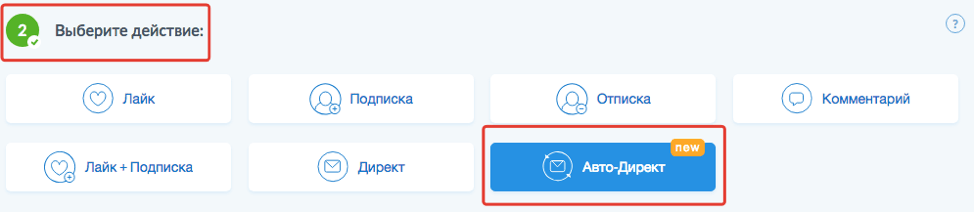
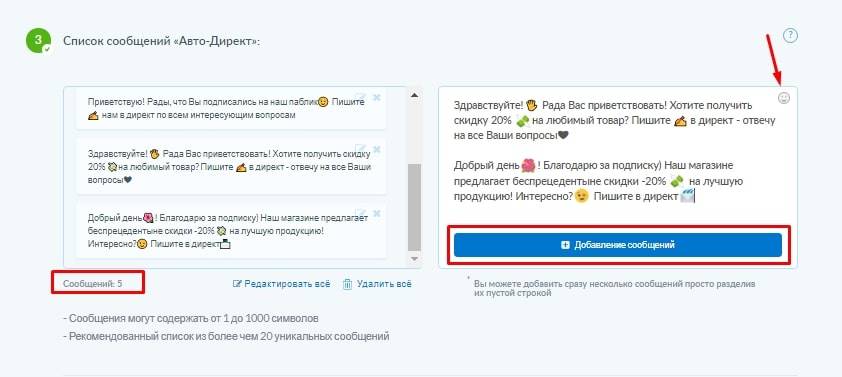
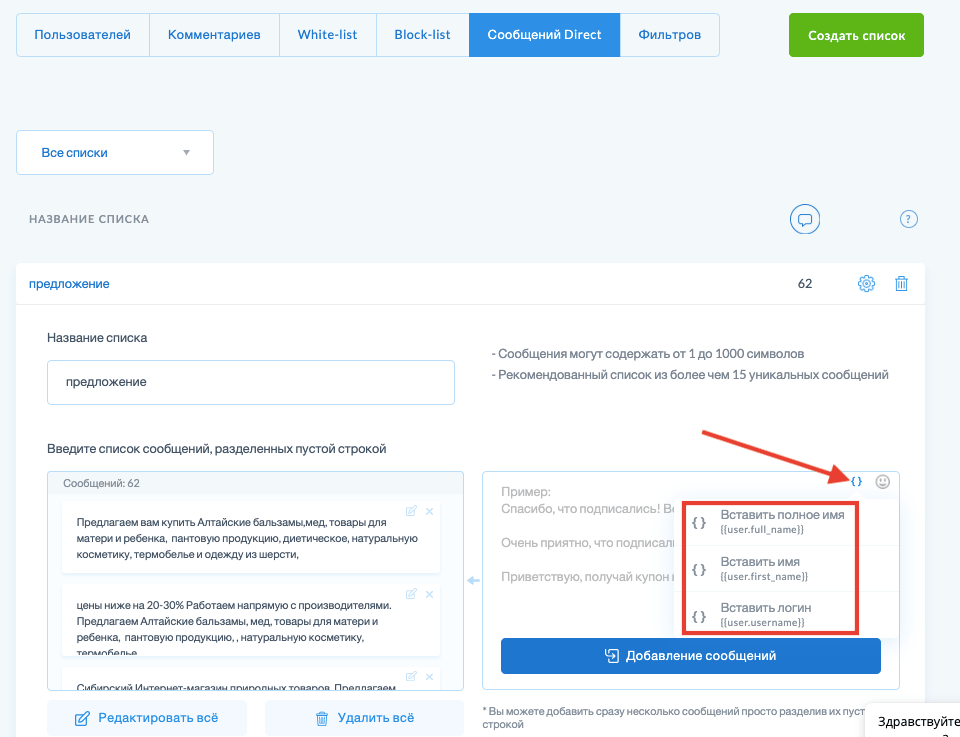
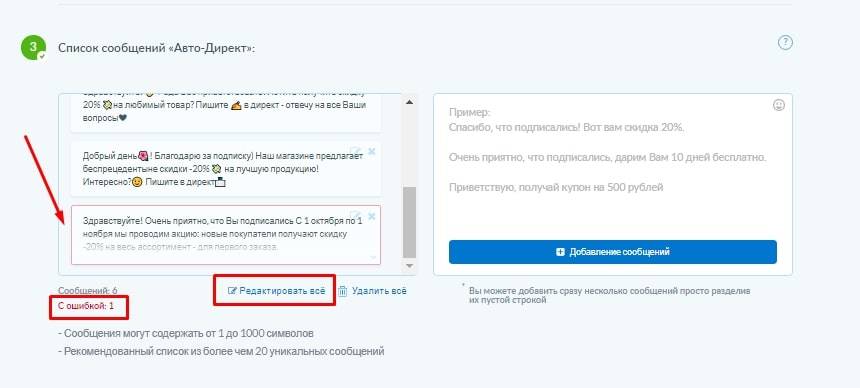
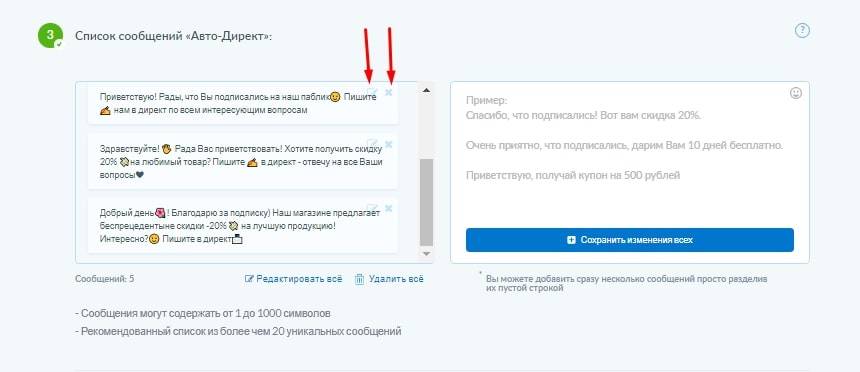
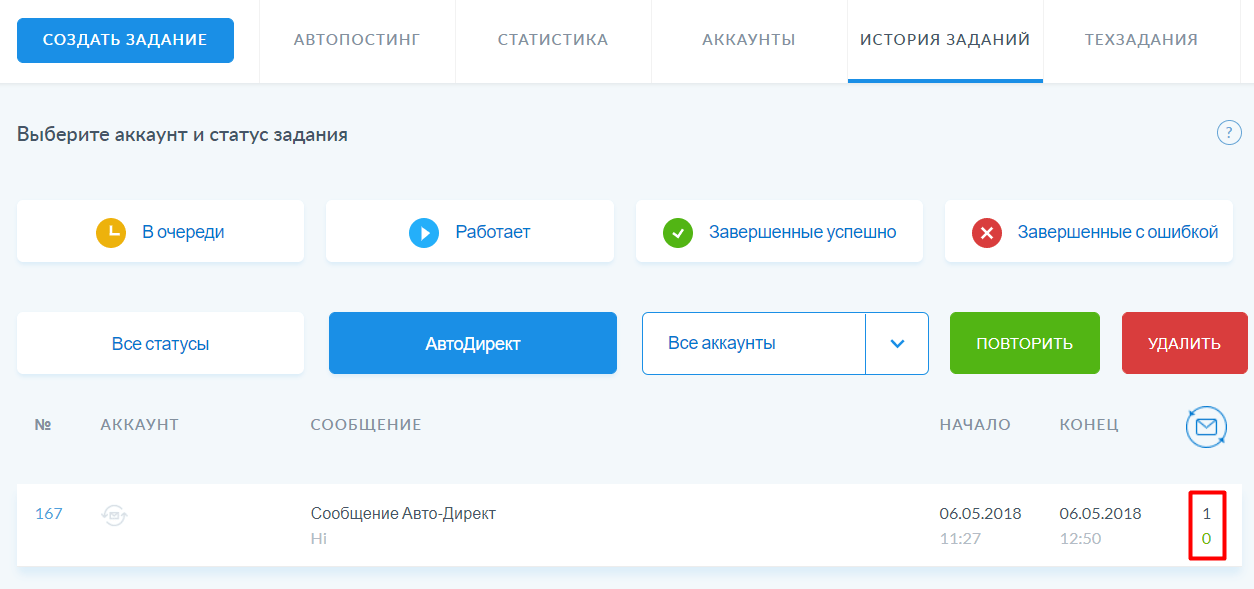
Все, теперь вы настроили рассылку, которая поможет вам совершить допродажу, повысить конверсию и увеличить свою прибыль.
Используйте Директ для общения и бизнеса, обмена информацией и коммуникации с другими пользователями. Уверены, вы сможете оценить все преимущества одной из самых популярных функций соцсети.
Отправка и сохранение фото и видео
Обмен мультимедийными файлами — обязательная функция любого современного мессенджера. В Инстаграме это удобно вдвойне, во-первых, потому как написать в директ можно и как с айфона, так и с андроида, а во-вторых, потому что приложение постоянно открыто. Ведь и правда, по статистике ресурс Instagram находится в топе самых часто используемых приложений во всем мире.
Для того, чтобы разобраться как отправить фото в директ в Инстаграме, для начала необходимо разобраться, каким именно изображением нужно поделиться. Здесь может быть несколько вариантов:
- Фотография в понравившейся публикации из новостной ленты
- Изображение из внутренней памяти телефона (из «Галереи»)
- Новый снимок с камеры, который будет сделан прямо сейчас.
В первом случае отправка сообщения осуществляется прямо из ленты. Под самой фотографией расположены несколько значков. Чаще всего они используются для того, чтобы поставить «лайк» или прокомментировать запись. Однако если посмотреть внимательнее, так также имеется «бумажный самолетик», нажатие на который открывает окно со списком имен. Это и есть выбор получателя приватного месседжа, который требуется отправить.
Чтобы поделиться с кем-то фотографией, которая еще нигде не публикуется, нужно не что иное, как зайти в директ в инстаграме и вместо текста прикрепить фотографию. Значок с камерой рядом с полем для ввода текста обозначает моментальный снимок. Другими словами, при нажатии на эту кнопку откроется камера.
Сделав и сохранив снимок, его можно будет отправить другу через direct. Точно такая же схема применяется, когда нужно отправить видеофайл.
В некоторых случаях возникает необходимость сохранить фото или видео из директа в инстаграм. Некоторые пользователи долго мучаются с этим и так и не находят решения проблемы. Дело в том, что в приложении иногда отправитель высылает в диалог так называемые «исчезающие видео». После просмотра эти ролики не сохраняются во временной памяти и становятся недоступными для скачивания. Но что же делать, если материал не был исчезающим? Вот краткая инструкция о том, как сохранить видео из директа в инстаграм: все что нужно, это зажать и удерживать пальцем сообщение с нужным материалом. Через короткий промежуток времени должно появиться всплывающее меню, в котором необходимо выбрать искомую опцию.
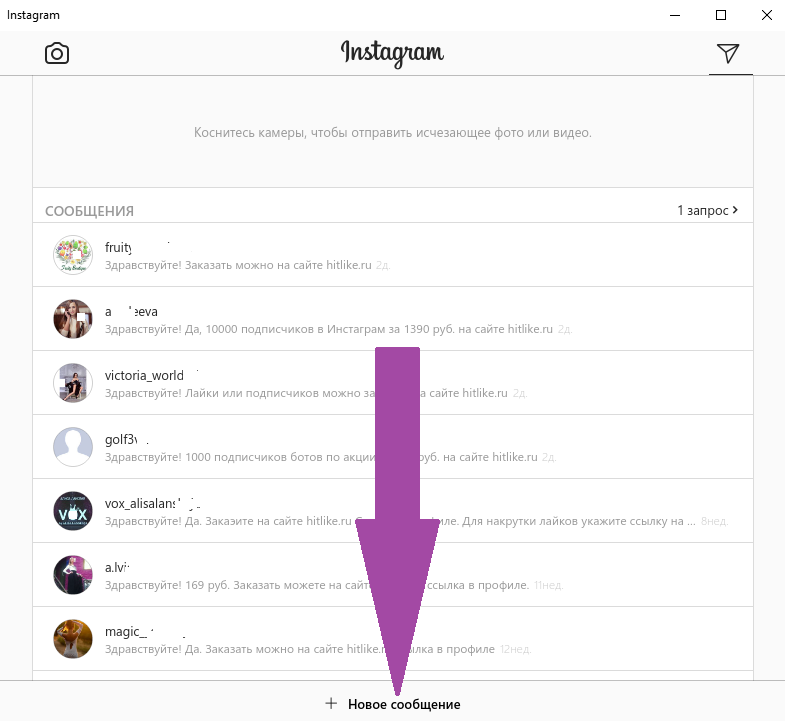
Отправление фотографии или видеоролика
Так как отправить исчезающее фото в Инстаграм? Вот небольшая инструкция, в которой рассказывается об отправке временных писем другому человеку:
- Открыть вкладку съемки (небольшой значок в виде домика на нижней панели и свайп вправо). Можно провести пальцем вправо в любой части новостной ленты.
- Далее сделайте любую фотографию или записать видеоролик. Кадр делается нажатием на прозрачный кружочек внизу экрана. Для того, чтобы снять видео, нужно зажать эту кнопку. Дополнительно можно добавить любые эффекты к снимку.
- Нажмите на значок в виде стрелки в белом кружочке. Она может быть в нижней части экрана или же сверху. Ее расположение зависит от версии мессенджера и вашего устройства.
- Выбираете отдельного пользователя или целую группу людей, для которой предназначается данное фото. В случае, если вы выбираете людей по отдельности, каждый из них получит ваши видеофайлы в свой Директ. Если вы выбрали целую группу, то создается общая переписка, куда вы и пришлете готовый кадр. Для создания новой группы нужно нажать на опцию «Новая группа», расположенную в верхнем правом углу устройства. После этого вы должны выбрать определенных людей, которые и получат письмо. После того, как люди выбраны, нажимаете «Создать».
- Нажмите «Отправить». Эта кнопка находится в нижней части экрана.
Теперь вы знаете, как отправить временное фото в Инстаграм.
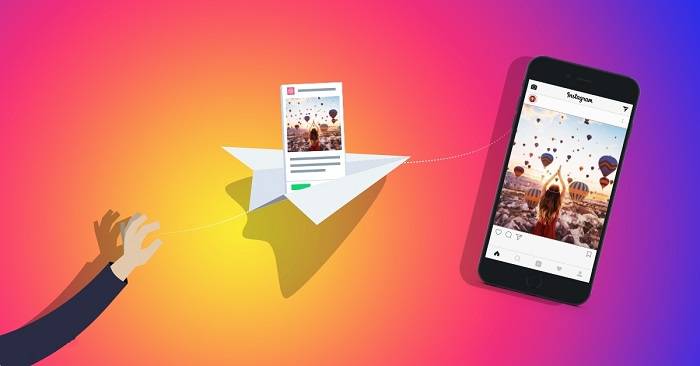
Как указать ссылку на директ в Инстаграм?
Сегодня директ позволяет выполнять множество полезных функций. С его помощью можно переписываться с пользователями, выполнять рекламные рассылки и заниматься продажами. Отправить ссылку на директ в сети Инстаграм можно двумя несложными способами. Скопировав ее, вы сможете переслать ее любому. Если надо переслать именно свои данные, то отправляющий заходит в Instagram direct и пишет сообщение @. Например, @kotvorcot или @godingralf. Получивший сообщение просто кликает на адрес и переходит на указанный аккаунт. Можно и вручную вбить instagram.com/. Например, instagram.com/kotvorcot. Ее можно переслать в любом популярном мобильном приложении. Но помните, что если вы перенаправили именно в таком виде через любой мессенджер, то получатель не сможет перейти на вашу страничку. Он сможет открыть только встроенный веб-браузер.
Отличие между описанными способами, что в первом случае сразу можно перейти на аккаунт, а во втором сначала вы попадете на встроенный браузер, ну а оттуда на профиль. Второй вариант — это открыть свою страницу через приложение на смартфоне Google Chrome. В этом случае нет необходимости регистрироваться. Далее входите в главное меню или в ленту, нажимаем справа внизу иконку. Через несколько секунд появится меню редактирования, где копируется адрес. Почему не работает ссылка в Инстаграм?
Причины, по которым она не работает, могут быть разными
Важно понять, что именно вы сделали не так? Как ни странно, причины будут банальные. Но это, ни в коем случае не указывает на недостаток вашего интеллекта
Итак, причины могут быть в следующем:
- неверное написание. В тех случаях, когда ник и имя пишется латиницей, многие путают их. Соответственно, получившаяся ссылка переводит непонятно куда. Поэтому помните, указывать надо имя пользователя, чтобы создать ее на себя;
- излишние пробелы между символами. Instagram.com/ timatiofficial будет не рабочей, а вот Instagram.com/timatiofficial – правильный путь;
- распространенная ситуация при ручном вводе, ведь многие путают / и \. Помните, что используется только слеш, который наклонен вправо.
Как видите, управлять доменами совсем не сложно. Выполняйте элементарные действия, и интересующая вас информация будет сохранена в оперативной памяти. Запомнив основные рекомендации, вы сможете легко выполнять это действие за считанные секунды. Не забывайте о личных сообщениях в директе. Это достаточно эффективный инструмент для стабильных отношений с подписчиками, полезного общения и обмена интересным контентом. Он позволит расширить горизонты продвижения аккаунта и увеличивать число ваших подписчиков, что в дальнейшем поможет успешно развивать собственный бизнес.
Как отправить сообщение в директ
Текстовое сообщение
Чтобы написать пользователю в инстаграм, можно найти чат с ним, или начать новый. Для этого нужно зайти в директ и в поле «найти» ввести его никнэйм, затем нажать на аватар, когда он появится.
Можно также зайти на страницу пользователя и кликнуть на кнопку «написать». После этого откроется чат в директе с ним.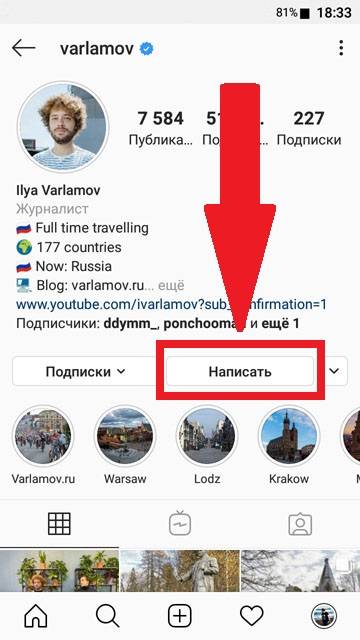
Переслать пост
Для того чтобы отправить пост в личные сообщения инстаграма нажмите на самолетик под публикацией.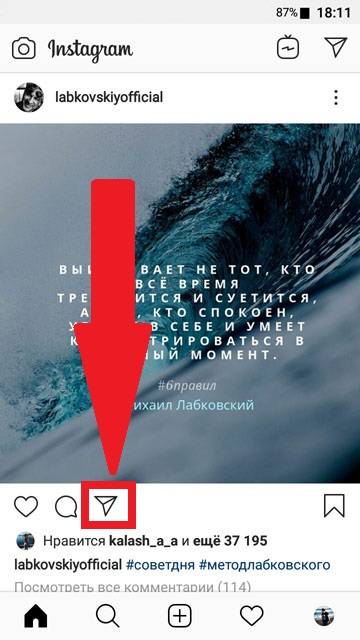
Далее вы можете написать сопроводительное сообщение и выбрать, кому послать фото или видео. Кликните по синей кнопке «отправить».
Чтобы отправить пост группе людей, нажмите на иконку человечков в правой части поля «найти». Отметьте участников новой беседы в директе.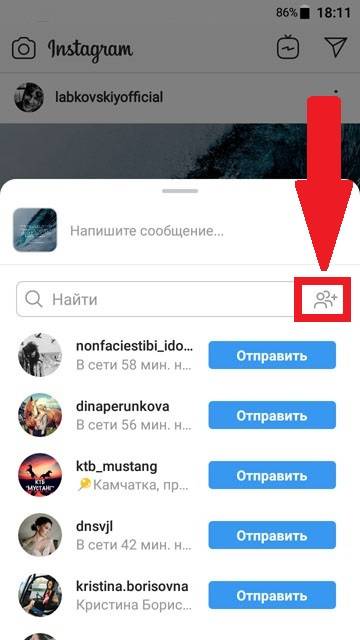
Можно выбрать их из списка, или ввести ник в поисковой строке. Кликните на галочку в верхнем правом углу.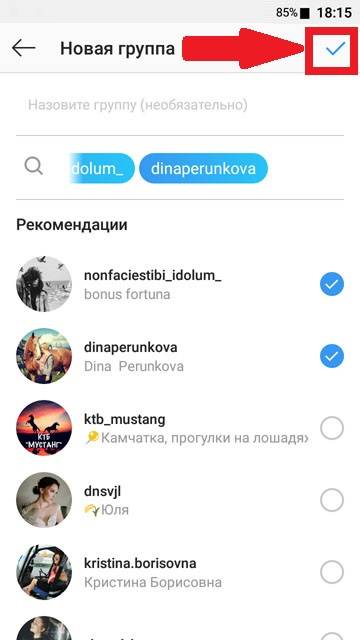
Переслать историю
Отправить историю в инстаграм можно нажав на самолетик в нижнем правом углу. Выбрать получателей можно так же, как и для обычного поста: одному пользователю или группе.
Голосовое сообщение
Чтобы записать и отправить голосовой мессендж в инстаграме, в директе зайдите в беседу с получателем. Найти ее можно в списке чатов или введя ник в поиске. Нажмите иконку микрофона, и диктуйте сообщение, удерживая ее. Как только вы отпустите микрофон, сообщение отправится.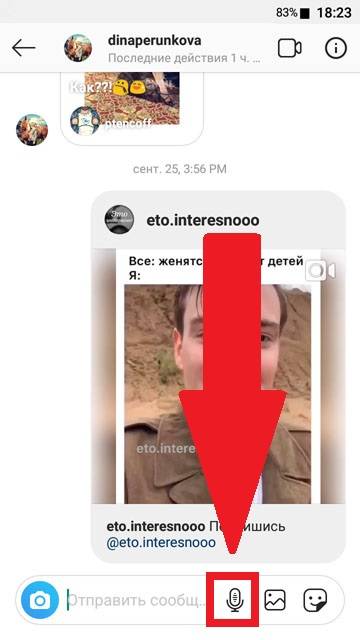
Если вы передумали отправлять голосовое сообщение, не убирая палец, сдвиньте его влево, в корзину.
Фотография
Отправить фото можно сделанное прямо сейчас, или сохраненное в галерее. Чтобы послать снимок с камеры, кликните на иконку фотоаппарата в нижнем левом углу.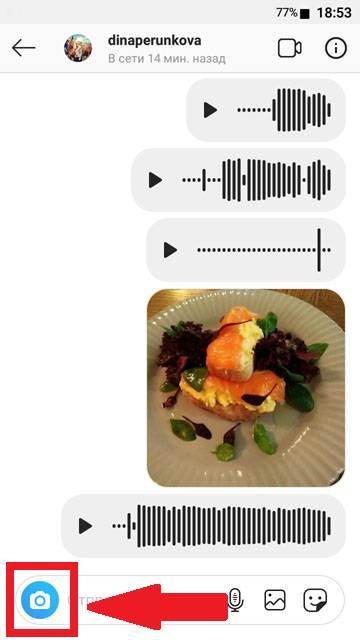
Можно выбрать фронтальную или основную камеру. А также редактировать фото, прикреплять стикеры, использовать маски.
В самом низу доступен выбор режима отправки:
- Разовый просмотр – отправленную фотографию можно будет открыть только один раз.
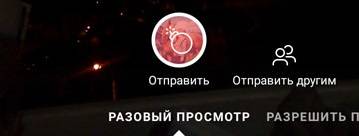
Разрешить повторный просмотр – получатель сможет возвращаться к фотографии и пересматривать ее в течение 24 часов.

Оставить в чате – снимок или видео останется в переписке и пересматривать его можно будет неограниченное количество времени.
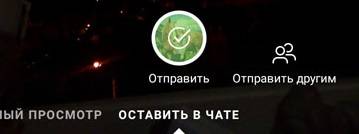
Отредактировав изображение и выбрав режим, нажмите отправить. Выбрав пункт «отправить другим» можно с получившимся снимком поделиться как обыкновенной историей в ленте. Фотографии в директе можно лайкать, как и любые другие публикации в инстаграм.
Чтобы послать изображение из галереи, выберите в диалоге иконку картинки.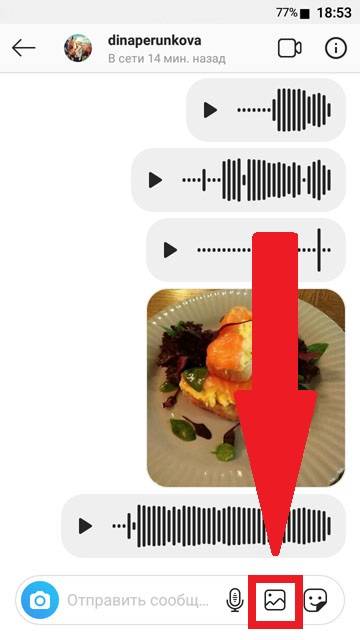
Отправить можно сразу до 10 фото или видеороликов. Отметив все, нажмите на стрелочку. Картинка появится в чате инстаграма.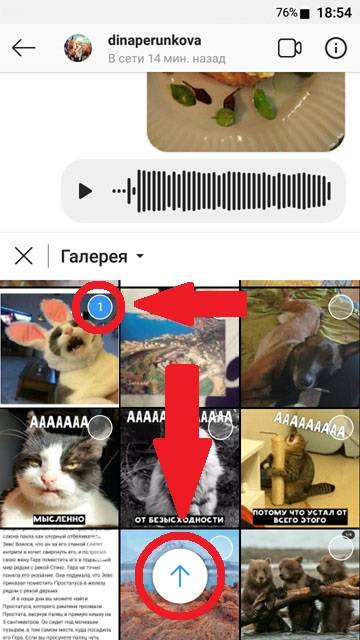
Гифка или анимация
Чтобы отправить gif изображение или анимированный смайлик в директ инстаграма, откройте чат с пользователем. Нажмите иконку стикеров в нижнем правом углу.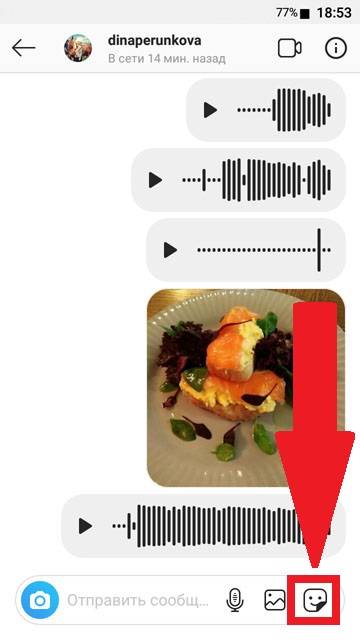
Выбирайте анимированное изображение, как только вы кликните на него, оно отправится получателю.
Способы отправить сообщение нескольким пользователям
Многие пользователи спрашивают, как написать и отправить сообщение нескольким пользователям сразу? Одним из главных отличий Instagram Direct от мессенджеров в других социальных программах является возможность групповой переписки без создания отдельного чата.
Существует несколько способов отправки сообщений нескольким пользователям:
- Классический с переходом в Директ из ленты новостей. Алгоритм действий детально описан выше с единственной разницей, что выбирать нужно не одного, а несколько получателей (но не более 15 человек).
- При публикации поста. После редактирования фото или видеоролика (фильтры, эффекты) необходимо кликнуть по иконке с «самолетиком», обозначающей Директ. После этого, следует добавить описание, отметить галочками получателей (не более 15 человек) и «отправить» письмо адресатам.
Instagram Direct дает возможность поделиться чужим постом с несколькими пользователями. Сделать это весьма просто: кликнуть по «самолетику» непосредственно под постом, выбрать получателей и нажать «отправить».
Данные алгоритмы одинаковы для всех платформ. Независимо от того, владелец ли вы Айфона, устройства на Анадроид или смартфона, работающего под управлением Windows Phone, можете смело использовать наши рекомендации для работы в Instagram Direct.
Что такое Директ в Инстаграме
Директ появился в сервисе Инстаграм уже в пятой версии, но некоторые пользователи до сих пор знают о его функционале лишь в общих чертах. А меж тем он удобен и продуман, обладая интуитивно понятным пользовательским интерфейсом.
Директ представляет собой отдельную вкладку, которая всегда находится перед глазами и даёт возможность общаться с другими пользователями различными способами. Вот их основной перечень:
- Отправка сообщений;
- Отправка документов;
- Обмен фото, видео, Сториз и постами с доступом только для избранной группы пользователей;
- Закрытый групповой чат.
Также Direct позволяет сохранять контент и общаться с подписчиками и другими пользователями. Правда тут действуют свои ограничения, так неподписчикам в день можно отправлять 50 месседжей и в два раза больше друзьям.
А если нажать на ник владельца страницы, то его можно вставить в сообщение для пересылки. После клика в появившемся предложении перед никнеймом надо поставить значок @.
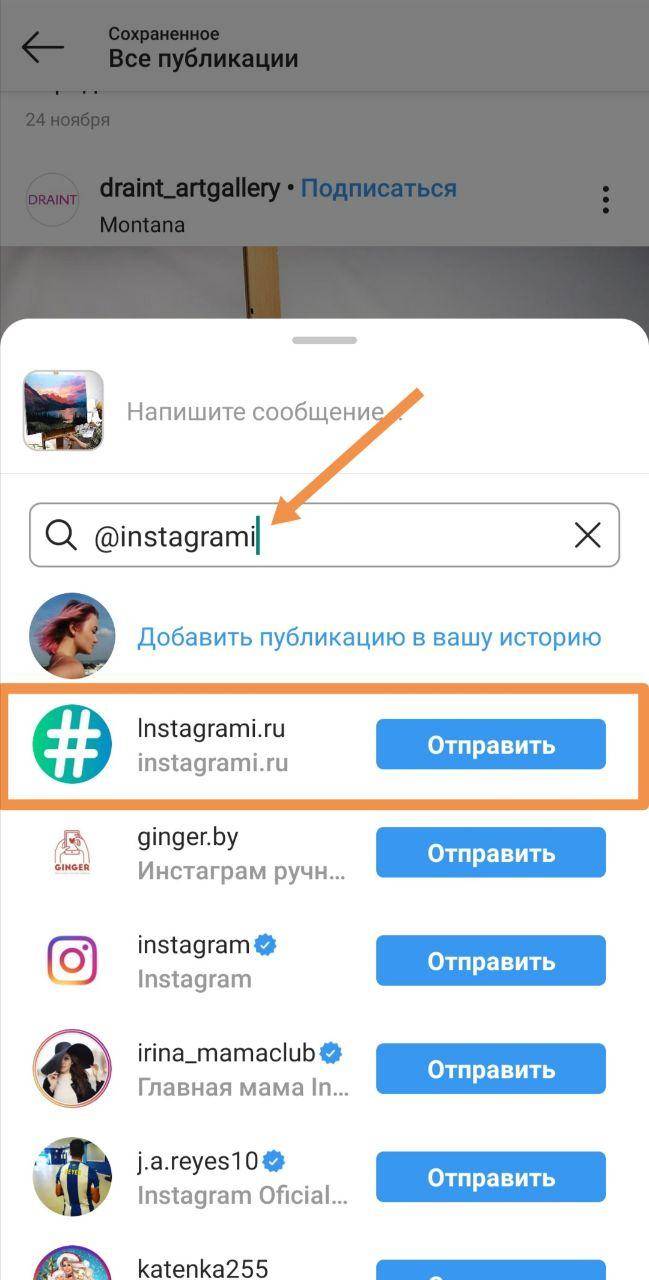
Популярные сейчас хештэги и геолокация тоже получили реализацию в Директе. В совокупности получился не просто удобный мессенджер, а многофункциональный и, главное, простой инструмент для бизнеса.
С его помощью можно сделать приём заказов, организовать обратную связь и проводить акции (конкурсы и розыгрыши). Причём некоторые разработчики уже успели его оценить и оптимизировать.
Сервисы для отправки сообщений в Инстаграм
В классической web-версии Инстаграм Директ не предусмотрен. Именно поэтому владельцы ПК могут установить специально разработанное приложение Instagram для Windows-10 или воспользоваться функционалом специализированных сервисов (см. 3 способа зайти в директ Инстрагама с ПК). Большинство русурсов, предоставляющих возможность отправки сообщений в Direct, работают в сфере продвижения аккаунтов и данная функция в них реализована весьма серьезно. Среди таких онлайн-сервисов можно выделить:
Funinsta
Funinsta – платный облачный ресурс, который предлагает пользователю, помимо стандартных методов продвижения, возможность массовой отправки сообщений в Директ и работу с комментариями. Преимущества: автоматическое формирование списков, наличие фильтров и настроек. Недостатки: высокая стоимость пакета услуг. Бесплатный период – 3 дня.